Функция «Прямой эфир» в Инстаграм: как запустить и как смотреть
Мечтали ли вы когда-нибудь стать звездой прямого эфира и поражать всех своей красотой, искромётным юмором и потрясающим интеллектом? Если да, то ваш час настал! В Instagram появилась функция прямого эфира!
Теперь любой пользователь может выйти в прямой эфир прямо со своего телефона и высказать всё, что накипело. Или поделиться красотой, которую видит вокруг. Или рассказать смешную историю, которая с ним произошла только что.
Как это работает, как включить прямой эфир в Инстаграм и как его смотреть, какие есть особенности у этого формата – обо всём этом читайте ниже!
Когда и почему появилась функция прямого эфира в ИнстаграмВ России прямой эфир в Инстаграм появился в начале 2017 года (лично у меня эта функция в полном объёме начала работать в феврале 2017). До этого подобный функционал был в Periscope и Facebook (прямые трансляции). И всё бы ничего, если бы ваша аудитория «сидела» в Перископе и Фейсбуке.
Теперь можно общаться с подписчиками глаза в глаза, задавать вопросы кумирам напрямую, проводить собственные интервью и подсматривать не только за прилизанной жизнью на фотографиях, но и за самой настоящей, которая происходит прямо сейчас.
Прямой эфир в Инстаграм: как это работаетКак и с любой новинкой, с прямыми эфирами есть много нюансов и своих особенностей. Давайте разберём по пунктам то, что работает уже сейчас.
Как сделать прямой эфир в Инстаграм
Если вы хотите запустить свой собственный эфир, то нужно зайти в раздел Stories, выбрать режим «прямой эфир» и начать трансляцию.
Учтите, что если вы собираетесь прямоэфирить продолжительное время, то держать телефон в руке, скорее всего, будет утомительно.
Максимальная продолжительность эфира – около часа. Однако, как показал опрос, до самого конца обычно никто не остаётся, поэтому оптимально стоит рассчитывать на 20-25 минут.
Видео прямого эфира в Инстаграм не сохраняются. По крайней мере, пока. Стоит вам остановить трансляцию – и всё, видео больше никто не посмотрит.
UPD С 20 марта 2017 года прямые эфиры можно сохранить на телефон. Для этого после завершения эфира нажмите на кнопку «Сохранить» со стрелкой в правом верхнем углу.
UPD с июня 2017 прямой эфир можно сохранить и разместить в сториз на 24 часа.
Когда вы начнёте прямой эфир, некоторым вашим друзьям будет отправлено автоматическое уведомление об этом, чтобы они могли оперативно к вам подключиться. Если же кто-то будет онлайн в этот момент, они увидят всплывающее окно прямо в ленте.
Как смотреть прямой эфир в Инстаграм с компьютера
Прямой эфир в Инстаграм можно смотреть через компьютер, при условии, что у вас установлено приложение Instagram для Windows. Скачать его можно здесь.
Скачать его можно здесь.
UPD В апреле 2020 обновилась веб-версия Инстаграма, теперь можно смотреть прямой эфир с компьютера без скачивания дополнительных приложений.
Как смотреть прямой эфир в Инстаграм с телефона
Когда кто-то из ваших подписок выходит в прямой эфир, Инстаграм рассылает об этом уведомления. К сожалению, уведомления приходят не всегда. Но в ленте сториз прямые эфиры прямо так и подписаны – «Прямой эфир». Вам остаётся только нажать на аватарку того, кого вы хотите посмотреть, и вы попадаете в эфир.
Если вы зашли к кому-то в профиль и в данный момент этот человек в прямом эфире, на его аватарке будет соответствующая отметка об этом.
Что можно делать «в прямом эфире» зрителям
Когда вы смотрите прямой эфир, вы можете сделать 3 действия:
- написать комментарий;
- отправить сердечки;
- спрятать чат.
Чтобы написать комментарий, нужно нажать на полоску со словом «Комментарий». У вас появится клавиатура и вы сможете написать и отправить своё сообщение. Оно появится в общем чате на экране.
У вас появится клавиатура и вы сможете написать и отправить своё сообщение. Оно появится в общем чате на экране.
Если сказать вам нечего, но поддержать эфир хочется, можно отправить сердечки. Для этого тыкайте в правый нижний угол на сердечко. Сердечек можно отправлять сколько угодно. Прям можете сердечковый водопад обрушить. Ведущему эфира будет приятно!
Если же эфир интересный и вас отвлекает чат, вы можете его спрятать. Для этого просто тыкните в экран. Захотите вернуть чат – тыкнете в экран ещё раз. Кстати, если вы сами ведёте эфир и вас отвлекает чат, вы тоже можете его спрятать, тыкнув по экрану.
Ники в чате не кликабельны, перейти в аккаунт тыкнув на кого-то из чата, не получится.
Как закрепить комментарий в прямом эфире
Закреплять комментарий может только автор прямого эфира. Это удобно, если вам задают один и тот же вопрос миллион раз. В этом случае можно написать ответ на этот вопрос и закрепить свой комментарий. Для этого нажмите на него и в появившемся меню выберите «закрепить комментарий».
Для этого нажмите на него и в появившемся меню выберите «закрепить комментарий».
Также это удобно, если вы рассказываете о какой-то книге, фильме или мероприятии, ссылка на которое у вас в профиле. Можно так и написать «регистрация на мероприятие «Ляляля» по ссылке в шапке моего профиля» и закрепить этот комментарий.
Чат прямого эфира можно «перематывать»
Иногда чат очень быстро обновляется и сложно следить за сообщениями. К счастью, чат можно «скроллить». Просто коснитесь экрана в области чата и проведите пальцем вверх или вниз, так вы сможете отмотать переписку и найти нужное сообщение или вопрос.
Популярные прямые эфиры
Популярные прямые эфиры, также как сториз и посты, выдаются на странице поиска. Пока туда попадают эфиры, на которых присутствует больше 500 человек.
Уведомления о прямых эфирах приходят только тем, кто подписан на автора эфира. Это делает прямой эфир относительно безопасным и снижает вероятность присутствия ботов, психов и комментариев из серии «покажи сиськи» (такие комментарии не редкость в Periscope, за что его многие не любили). Вы будете общаться с теми, кто вам симпатизирует и подписался на вас.
Вы будете общаться с теми, кто вам симпатизирует и подписался на вас.
Но если ваш эфир попал в «популярное» ждите вопросы из серии: «Это вообще кто?» и «Что за чушь она несёт?». Ну и «покажи сиськи», конечно, куда без них, ведь в ваш эфир может заглянуть кто угодно.
Прямой эфир в Инстаграм: личный опытПрежде, чем написать эту статью, я месяц тестировала прямые эфиры в Инстаграм, запуская их почти каждый день. 11 февраля я сделала прямой эфир про прямые эфиры, где провела небольшой опрос среди моих зрителей. Именно благодаря тому эфиру я узнала о возможности скрыть чат и закрепить комментарий! Большое спасибо всем, кто пришёл тогда!
Вся правда о прямом эфире в Инстаграм
Если вы рассчитывали, что прямые эфиры покажут вам райские красоты и подарят удивительные инсайты, то нет. Иногда, включая прямой эфир, можно увидеть вот это:
В разделе «Популярное» есть и популярные прямые эфиры тоже. И вот там бывают трансляции, когда человек просто молчит.
Прямые эфиры вызывают зависимость
Почему существуют такие странные эфиры? Потому что эта новая функция вызывает зависимость. Я ощутила её на себе.
Когда ты впервые запускаешь прямую трансляцию, тебе любопытно и немного страшно. На второй раз страх уходит и появляется желание поделиться чем-то со зрителями. На третий раз хочется выйти в эфир, даже если тебе нечего сказать, потому что подсаживаешься на вопросы, лайки и внимание к своей персоне. Чувствуешь себя звездой и это затягивает.
Именно из-за этой зависимости в эфире полно пустых и бессмысленных трансляций от «говорящих голов», когда люди выходят в эфир, чтобы просто выйти в эфир.
Как привести зрителей на свой эфир
Уведомления о прямом эфире приходят не всегда. Из-за этого некоторые подписчики могут пропустить ваше включение. Чтобы этого не произошло, планируйте прямые эфиры заранее и делайте анонсы в сториз, постах или и там, и там. Конечно, это не гарантирует вам рекордные просмотры и вряд ли кто-то отменит ради вас дела, но у читателей хотя бы появится выбор и возможность поставить напоминание на нужное время, даже если уведомление от самого Инстаграма не придёт.
Из-за этого некоторые подписчики могут пропустить ваше включение. Чтобы этого не произошло, планируйте прямые эфиры заранее и делайте анонсы в сториз, постах или и там, и там. Конечно, это не гарантирует вам рекордные просмотры и вряд ли кто-то отменит ради вас дела, но у читателей хотя бы появится выбор и возможность поставить напоминание на нужное время, даже если уведомление от самого Инстаграма не придёт.
Посещаемость прямых эфиров
По моему опыту, в выходные зрителей прямых эфиров меньше. В будни ко мне подключалось в среднем 50 человек, в выходные – 20. Если вы подготовили интересную и важную тему, лучше выпустить её в будни, так она соберёт больше зрителей, вы получите больше вопросов и эфир пройдёт интереснее.
Прямой эфир – способ развиртуализироваться
Слово «развиртуализация» появилось в эпоху ЖЖ. Оно означает реальную встречу после долгого виртуального общения. В случае с прямым эфиром вы можете встретиться сразу со многими своими читателями и для этого не придётся бронировать помещение и куда-то ехать.
Развиртуализация может влиять и на активность в аккаунте. «Живой» эфир даёт гораздо большую эмоциональную связь с подписчиками. Вы становитесь для них не человеком «за кадром», а настоящим и живым союеседником.
Правда, здесь может быть и обратный эффект, если по аккаунту вас представляли эрудированным интеллигентом, а в прямом эфире вы показались совершенно другим, читатели разочаруются.
Тема эфира
Молчать в эфире могут себе позволить только знаменитости. В случае с обычными блогерами зрителям интереснее смотреть тематические эфиры или эфир с ответами на вопросы (тоже по заданной теме).
Здесь, правда, тоже есть своя особенность. Зрители подключаются к эфиру в разное время. В результате всегда есть кто-то, кто пропустил начало и не понимает, о чём речь, а ещё одни и те же вопросы появляются в чате по несколько раз. Последнюю проблему можно решить, попросив (и приучив) зрителей в чате отвечать на вопросы вместо вас, если они знают ответ. Это позволит вам не отвлекаться, а зрителям не придётся слушать одно и то же.
Это позволит вам не отвлекаться, а зрителям не придётся слушать одно и то же.
На мой взгляд, прямой эфир – отличная возможность лучше познакомиться с подписчиками и показать, какой вы (или ваш бренд) классный. И даже если вам пока не нравится этот формат, стоит его хотя бы попробовать.
А, может быть, вы уже выходили в прямой эфир в Инстаграм? Буду благодарна, если поделитесь своим опытом в комментариях!
Как смотреть в прямом эфире в Instagram, не будучи замеченным ▷ ➡️ Creative Stop ▷ ➡️
Ваши друзья носят Instagram вести прямые трансляции, и в этом смысле вам было бы очень любопытно посмотреть их трансляции. С другой стороны, однако, вы не хотите, чтобы они знали, что вы тоже подписаны на популярную фотографическую социальную сеть и поэтому задаетесь вопросом, есть ли какой-либо способ добиться успеха в этой попытке, оставаясь анонимным.
Не волнуйтесь: если вы спросите себя как смотреть в прямом эфире в инстаграмм незаметноПожалуйста, знайте, что я здесь, чтобы помочь вам в достижении вашей цели. На самом деле, у меня есть несколько решений, связанных с использованием Instagram и сторонних инструментов, которые могут подойти вам — я подробно расскажу о них в следующих главах этого руководства.
На самом деле, у меня есть несколько решений, связанных с использованием Instagram и сторонних инструментов, которые могут подойти вам — я подробно расскажу о них в следующих главах этого руководства.
С учетом сказанного, если вы хотите начать, расслабьтесь поудобнее и выделите несколько минут свободного времени. Пожалуйста, внимательно прочтите следующие строки этого руководства, чтобы следовать инструкциям, которые я собираюсь вам дать, и добиться успеха в предложенном вами намерении. Приятного чтения!
- Смотрите Instagram вживую, чтобы вас не видели
- Другие решения, чтобы увидеть прямую трансляцию в Instagram, чтобы вас не видели
Прежде чем объяснить как смотреть в прямом эфире в инстаграмм незаметно, Я должен предоставить вам некоторую предварительную информацию об этом. На самом деле вы должны знать, что Instagram не позволяет пользователям просматривать прямые трансляции без входа в свою учетную запись Instagram.
С учетом сказанного, вы все равно можете добиться успеха в предложенном вами намерении альтернативным способом, используя другой аккаунт Instagram, чтобы сохранить анонимность. Другое возможное решение — это то, что касается использования некоторых веб-сервисов, например тех, о которых я расскажу в следующих главах, с помощью которых можно увидеть Истории добавлен в раздел инкогнито. Истории в доказательство.
Это последнее решение, таким образом, полезно, чтобы иметь возможность смотреть живые выступления, не будучи замеченным, в случае, если видео Live был сохранен пользователем и опубликован в этом конкретном разделе фотографической социальной сети. Чтобы узнать больше, продолжайте читать.
Смотрите Instagram вживую, чтобы вас не видели
Как и ожидалось, первое полезное решение для просмотра Instagram напрямую, не будучи видимым, связано с использованием вторичный аккаунт Instagram у вас есть. При этом, если вы ранее регистрировались с Instagram по второй раз, все, что вам нужно сделать сейчас, это сменить учетную запись.
При этом, если вы ранее регистрировались с Instagram по второй раз, все, что вам нужно сделать сейчас, это сменить учетную запись.
Если, с другой стороны, вам нужно создать новую учетную запись Instagram, сначала запустите Instagram который вы загрузили, щелкнув его значок, который вы найдете на главном экране и / или в ящике вашего устройства. Затем нажмите значок человечка в правом нижнем углу (или миниатюру вашего профиля) и нажмите ☰ значок в правом верхнем углу.
Теперь в отображаемом меню коснитесь пункта конфигурации а затем нажмите Добавить аккаунт Как только это будет сделано, нажмите кнопку Создать новый аккаунт, чтобы зарегистрироваться и автоматически добавить новую учетную запись в приложение.
Как только это будет сделано, нажмите ваш имя расположенный в верхней панели приложения и нажмите имя пользователя который относится к вашей дополнительной учетной записи, чтобы переключиться на нее.
На этом этапе, чтобы увидеть интересующего вас активного пользователя, все, что вам нужно сделать, это найти его профиль в Instagram через поисковую систему приложения ( значок увеличительного стекла ).
После идентификации нажмите именительный чтобы увидеть свой профиль в Instagram, и, наконец, нажмите на свой аватарка, чтобы увидеть прямую трансляцию.
Другие решения, чтобы увидеть прямую трансляцию в Instagram, чтобы вас не видели
В качестве альтернативы решению, о котором я рассказывал в предыдущей главе, вы можете воспользоваться преимуществами некоторых веб-сервисов, которые позволяют просматривать истории в режиме инкогнито. Эти инструменты полезны в случае, если прямая трансляция была сохранена пользователем, который ее создал, и опубликовал в разделе Истории в доказательство Приложение Instagram.
InstaStories
Первый веб-сайт, о котором я хочу вам рассказать, это InstaStories : бесплатный сервис, который позволяет просматривать истории пользователей Instagram без необходимости регистрироваться в известной фотографической социальной сети.
Тем не менее, чтобы использовать его, подключитесь к его официальному веб-сайту и в появившемся текстовом поле введите имя пользователя человека, который вас интересует. Затем нажмите кнопку послать в клавиатура с вашего ПК, чтобы подтвердить поиск.
На этом этапе, чтобы увидеть прямую трансляцию Instagram, сохраненную в избранных историях, все, что вам нужно сделать, это нажать круг относительно Истории в доказательство сохраненные пользователем, чтобы иметь возможность видеть все мультимедийное содержимое внутри.
StorieSig
Сайт также StorieSig Он позволяет легко и быстро просматривать истории пользователей Instagram полностью анонимно, поскольку для его использования вам нужно только знать имя пользователя Instagram. Вы также можете использовать его для просмотра прямых трансляций инкогнито, если они были сохранены в Истории в доказательство Instagram.
Вы также можете использовать его для просмотра прямых трансляций инкогнито, если они были сохранены в Истории в доказательство Instagram.
Тем не менее, чтобы начать работу, подключитесь к своему официальному веб-сайту и введите в отображаемом текстовом поле имя пользователя, интересующего вас, затем нажмите кнопку послать для подтверждения поиска.
Как только это будет сделано, вам просто нужно нажать круг связанные с избранными историями Избранные истории ), чтобы вы могли видеть видео, сохраненные в этом разделе Instagram.
Где смотреть трансляцию в Инстаграм?
- Эмулятор Android.
- Приложение Instagram.
- Расширение для браузера.
К трансляции можно подключиться в любой момент вещания, не обязательно заходить в начале, а также просмотреть записанный прямой эфир друга, если тот выложил его на своей странице в Instagram. У уверенного пользователя не возникает вопросов, как это сделать, но многие юзеры только начали подтягиваться в ряды почитателей Instagram и ещё не успели сориентироваться. Посмотреть трансляцию с телефона на базе iOS или Android очень просто:
У уверенного пользователя не возникает вопросов, как это сделать, но многие юзеры только начали подтягиваться в ряды почитателей Instagram и ещё не успели сориентироваться. Посмотреть трансляцию с телефона на базе iOS или Android очень просто:
- Для начала нужно открыть приложение на смартфоне, и авторизоваться.
- Над лентой публикаций видим миниатюры, выбираем нужный профиль (в цветном кружочке с надписью «Прямой эфир») или находим популярную трансляцию в поиске. Если вы не подписаны на пользователя, эфир которого необходимо посмотреть, можно найти его в поиске, после чего нажатием на главное фото (аватарку) подключаемся к живому вещанию (владелец увидит присоединившегося пользователи).
В процессе просмотра можно оставлять комментарии в поле для комментирования внизу, нажимать лайки, а если вы не поспеваете за разворачивающими событиями в эфире, есть возможность перемотать чат.
Пользователь, который ведет трансляцию, может только узнать количество зрителей без уточнения информации о том, кто конкретно на данный момент присоединен к трансляции.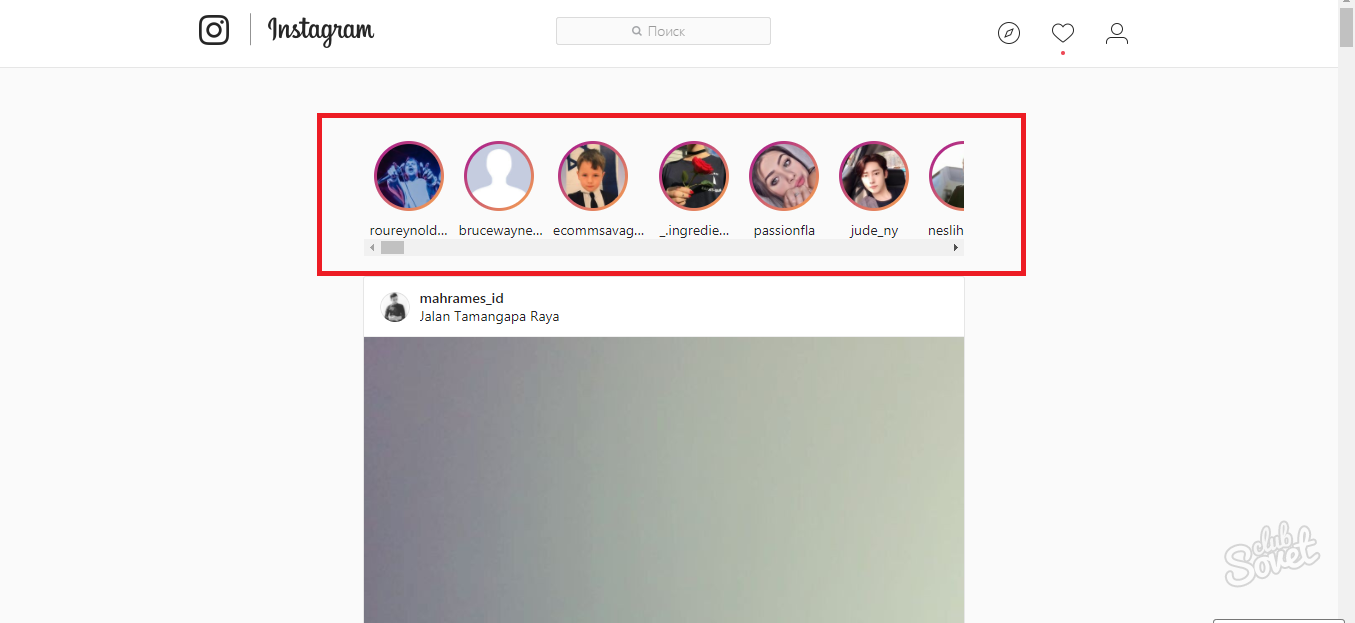 В итоге имя зрителя засвечивается только в момент присоединения к прямому эфиру, при оставлении комментариев и проявлении любой другой активности.
В итоге имя зрителя засвечивается только в момент присоединения к прямому эфиру, при оставлении комментариев и проявлении любой другой активности.
Как посмотреть прямой эфир анонимно в Инстаграме?
Чтобы не выдавать свое присутствие при просмотре прямой трансляции, необходимо после входа в прямой эфир не проявлять никакой активности. Если вы не будете оставлять комментарии, ставить лайки и реагировать на трансляцию, с большой вероятностью получится сохранить свою анонимность.
Пользователь, который ведет трансляцию, может только узнать количество зрителей без уточнения информации о том, кто конкретно на данный момент присоединен к трансляции. В итоге имя зрителя засвечивается только в момент присоединения к прямому эфиру, при оставлении комментариев и проявлении любой другой активности.
Соблюдать анонимность с помощью описанного выше способа проще всего в случае, если трансляцию просматривают и активно комментируют более 50 человек. Ваш ник с надписью «Присоединился к трансляции» попросту затеряется среди всех комментариев.
Красный баннер вверху говорит о том, что вы в эфире. Подписчики автоматически получают оповещение об этом, могут зайти и принять участие. Двойным смайликом можно пригласить гостей – именно тех, кому мы хотите показать свой репортаж.
Настройки трансляции, ее завершение и сохранение
Крайняя нижняя кнопка справа с расположенными друг за другом стрелками – переключение камеры на фронтальную и заднюю. Во время эфира можно демонстрировать окружающую обстановку и переключаться на общение с аудиторией.
Красный баннер вверху говорит о том, что вы в эфире. Подписчики автоматически получают оповещение об этом, могут зайти и принять участие. Двойным смайликом можно пригласить гостей – именно тех, кому мы хотите показать свой репортаж.
По окончании эфире нажмите «завершить» в правом верхнем углу. В ответ получит вот такое уведомление:
Подтверждаем свои действия нажатием на «завершить видео». Но, это еще не все.
На следующем экране предлагается поделиться или удалить видео – две нижние строчки.
Человек, вышедший в прямой эфир, и все его зрители увидят, что вы тоже начали просмотр. Во время просмотра прямого эфира вы можете оставлять комментарии, ставить «Нравится» и делиться видеотрансляцией. Ваши комментарии и отметки «Нравится» будут видны всем зрителям прямого эфира.
Когда человек, на которого вы подписаны, выйдет в прямой эфир, в верхней части вашей Ленты появится его фото профиля в цветном кольце с надписью Прямой эфир. Чтобы посмотреть прямой эфир, нажмите на фото профиля этого человека.
Прямые эфиры можно смотреть в приложении Instagram или на сайте instagram.com.
При просмотре прямых эфиров
Человек, вышедший в прямой эфир, и все его зрители увидят, что вы тоже начали просмотр. Во время просмотра прямого эфира вы можете оставлять комментарии, ставить «Нравится» и делиться видеотрансляцией. Ваши комментарии и отметки «Нравится» будут видны всем зрителям прямого эфира.
Повторный просмотр прямого эфира
Если человек сохранит прямой эфир в IGTV, то он будет доступен среди прочих видео IGTV в его профиле. Вы можете оставить комментарий или отметку «Нравится» к такому видео, а также отправить его в сообщении в Direct.
Вы можете оставить комментарий или отметку «Нравится» к такому видео, а также отправить его в сообщении в Direct.
Если прямой эфир предполагает демонстрацию презентации, заранее ее подготовьте и сохраните отдельно каждый слайд. Презентация помогает визуализировать сложную информацию и таким образом лучше усваивается у слушателей. Такой формат прямых эфиров подойдет инфобизнесу или образовательным аккаунтам.
Если вы хотели запустить прямой эфир в Инстаграм с компьютера, рассчитывая на расширенный функционал, например, демонстрация презентации, то спешим вас огорчить, так как функционал приложения Инстаграм, скачанный через эмулятор, идентичен стандартному функционалу в приложении на смартфоне.
Если вы хотите в прямом эфире использовать фото, видео или презентации, это можно сделать в приложении на смартфоне. Для этого запустите прямой эфир и нажмите на крайнюю правую иконку в нижней части экрана и выберите из галереи нужный файл.
Если прямой эфир предполагает демонстрацию презентации, заранее ее подготовьте и сохраните отдельно каждый слайд. Презентация помогает визуализировать сложную информацию и таким образом лучше усваивается у слушателей. Такой формат прямых эфиров подойдет инфобизнесу или образовательным аккаунтам.
Презентация помогает визуализировать сложную информацию и таким образом лучше усваивается у слушателей. Такой формат прямых эфиров подойдет инфобизнесу или образовательным аккаунтам.
Если все-таки необходимо провести прямой эфир Инстаграм с компьютера, скачайте и установите эмулятор BlueStacks.
- В списке расширений браузера найдите IG Story и установите его. Тут же справа вверху возникает иконка Instagram.
- Запускаете в Google Chrome приложение и авторизуетесь в нём.
- Кликайте по значку расширения. Появляется список опций, в том числе публикации блогеров, подписчиками которых вы являетесь.
- Ищете в меню вкладку сторис. В ней будут отдельно выделенные для просмотра прямые показы.
Как увидеть стрим на компьютере
В некоторых случаях десктопная версия приложения очень удобна для пользователя. Смотреть посты и истории на большом экране приятней, видны мелкие детали. Можно также сохранять то, что понравилось и оставлять комментарии.
Функционал всё же ограничен. Смотреть прямой эфир Инстаграм с компьютера, найденный в Яндексе, на компьютере с ходу не получится. Для некоторых блогеров, проводящих вебинары в сети, удобнее работать через ноутбук. Есть несколько методов, делающих возможным именно этот способ общаться с подписчиками:
Алгоритм похож на тот, что используется в смартфонах:
- Устанавливаете и запускаете Инстаграм на ноуте.
- В ленте новостей нажмите значок лупы и найдите блогеров, которые вас заинтересовали.
- У тех, что ведут трансляцию, будет значок «Live». Нажмите на аватар для просмотра.
- Если подписаны на профиль, то придёт уведомление о показе. Переходите на страницу пользователя, аватар будет окаймлён цветной окружностью, если идёт стрим.
- Нажимаете и начинаете просмотр.
Вести прямой эфир при этом способе не получится, нужно использовать другие.
Если не пользуетесь браузером Chrome, то скачайте его. После чего установите на нём расширение Chrome IG Story Plus. После этого появится возможность смотреть трансляцию в Инстаграме через компьютер. Как это делается:
После этого появится возможность смотреть трансляцию в Инстаграме через компьютер. Как это делается:
- В списке расширений браузера найдите IG Story и установите его. Тут же справа вверху возникает иконка Instagram.
- Запускаете в Google Chrome приложение и авторизуетесь в нём.
- Кликайте по значку расширения. Появляется список опций, в том числе публикации блогеров, подписчиками которых вы являетесь.
- Ищете в меню вкладку сторис. В ней будут отдельно выделенные для просмотра прямые показы.
- Нажать на него и начать просмотр трансляции.
На телефоне
Важный момент: чтобы прямые эфиры работали, приложение должно быть обновлено до последней версии и являться официальным. В остальном алгоритм действий следующий:
- Найти на странице с лентой публикаций строку сторис (историй).
- Обнаружить там кружок, который обведен цветом и имеет подпись прямого эфира.
- Нажать на него и начать просмотр трансляции.

В трансляциях можно оставлять комментарии, вбивая текст в специальное нижнее поле, а также отправлять смайлики и ставить лайки. Завершить просмотр можно в любой момент, нажав либо на стрелочку возврата на Андроиде, либо на крестик в яблочных смартфонах.
Но вышеописанный способ подходит только для подписок, а что, если хочется посмотреть прямой эфир пользователя, на которого подписки нет? Здесь алгоритм немного меняется:
- Нажать на значок лупы в нижнем меню.
- Вбить в появившейся поисковой строке имя нужного пользователя.
- Кликнуть по миниатюре подходящего профиля. Если она тоже обведена рамкой и имеет соответствующую подпись внизу, то прямой эфир как раз осуществляется.
- Приступить к просмотру трансляции.
Бери в руки телефон, регистрируй свой аккаунт и хоть несколько раз в день самолично проводи авторские программы. А мы рассмотрим, как сделать трансляцию в Инстаграме.
Как смотреть трансляции в Инстаграм и узнавать о выходе новой
Теперь переместимся на место по другую сторону камеры и выясним, как смотреть трансляции в Инстаграм. Тоже всё предельно просто.
Тоже всё предельно просто.
Выяснить, кто в данный момент звездит в сети очень легко. Вы заходите в Инстаграм и видите ленту публикаций и истории пользователей, на которых подписаны. Если кто-то из них ведёт трансляцию, под аватаркой отразится табличка «Прямой эфир». Хотите присоединиться – нажимайте на фото. Кстати, ведущий эфира тут же узнает, что вы стали зрителем. Как посмотреть трансляцию в Инстаграме, вы теперь знаете.
И ещё несколько слов о том, как ничего не пропустить. Подписчики получают специальное уведомление о старте прямого эфира. Если вас об этом предупредили, можете начать просмотр в любое время.
Как смотреть трансляции в Инстаграм, мы рассказали, а теперь о том, какие действия доступны зрителям. Им разрешается писать комментарии, скрыть чат на своём экране и добавлять сердечки-лайки.
Чтобы вызвать клавиатуру во время эфира, надо коснуться слова «Комментарий». Если вам мешает письменный диалог, скройте его, нажав в этом месте на экран. А чтобы вернуть, надо нажать снова. При необходимости перелистайте его.
А чтобы вернуть, надо нажать снова. При необходимости перелистайте его.
Если слов нет, а есть только симпатия к ведущему, посылайте ему в поддержку сердечки. Они находятся снизу в правом углу. Причём можно порадовать автора трансляции. Количество сердечек никак не ограничивают.
Кстати, после завершения прямого эфира на экране будет показано, сколько зрителей его просмотрели онлайн.
Прямые трансляции в Instagram теперь можно смотреть с компьютера. На это обратил внимание портал Engadget .
Прямые трансляции в Instagram теперь можно смотреть с компьютера. На это обратил внимание портал Engadget .
Из-за карантина музыканты стали проводить онлайн-концерты, спортсмены — тренировки в прямом эфире. В интернет перебрались даже телешоу, которые теперь приглашают гостей не в студию, а в прямой эфир.
Поэтому для большинства людей, которые сидят дома в обязательной изоляции из-за распространения коронавируса, доступ к прямым эфирам с компьютера стал настоящим подарком.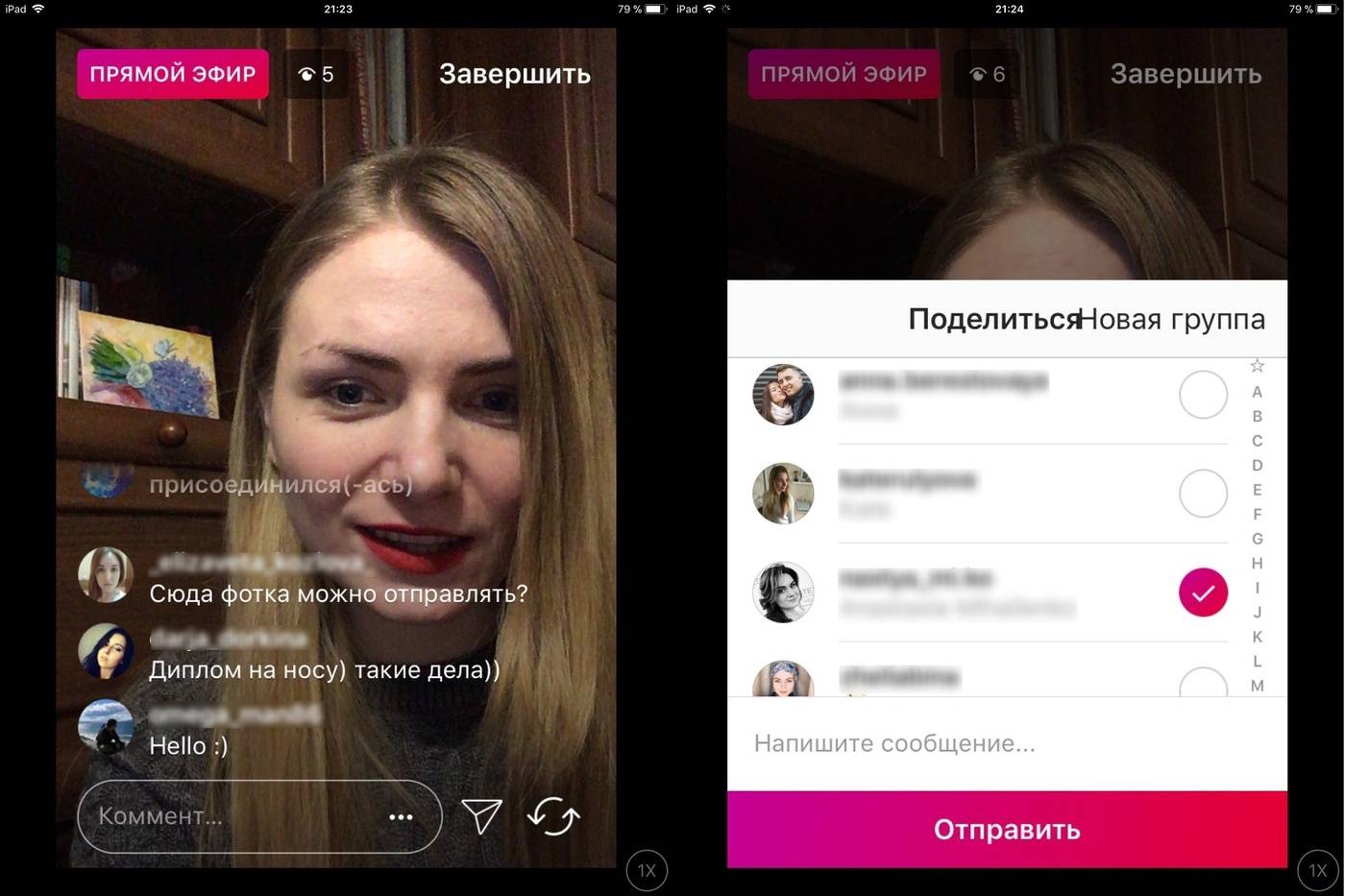
Во время просмотра трансляции с экрана компьютера комментарии и лайки не будут закрывать изображение, что сделает такой эфир более приятным.
Эта возможность поможет в более комфортных условиях смотреть, например, онлайн-концерты, которые сейчас становятся популярными.
Однако запустить прямую трансляцию или принять у ней участие в качестве гостя по‑прежнему можно только со смартфона, так как Instagram все же не альтернатива другим стриминговым сервисам.
Что нужно сделать до эфира:
Ответы на часто задаваемые вопросы
Есть ряд вопросов, которые задают постоянно и они волнуют больше всего. Разберем их отдельно.
- Время. Когда проводить эфир? Для этого вам необходимо проанализировать свою аудиторию. Зайдите в статистику своего профиля и посмотрите в какое время ваши подписчики наиболее активны. Для этого перейдите во вкладку «Действия» и посмотрите, в какой день ваши подписчики чаще заходят в Instagram.
Затем перейдите во вкладку «Аудитория» и пролистайте до блока «Подписчики». Выберите активный день недели (у нас на скриншоте это понедельник). График разбит по часам, благодаря чему сразу видно, что подписчики наиболее активны в 12 дня. Значит, эфир стоит провести именно в это время.
Выберите активный день недели (у нас на скриншоте это понедельник). График разбит по часам, благодаря чему сразу видно, что подписчики наиболее активны в 12 дня. Значит, эфир стоит провести именно в это время.
Если вы хотите проводить платные эфиры на закрытых аккаунтах, но не знаете через какой сервис можно продавать билеты, у нас есть решение. Воспользуйтесь нашим сервисом Nethouse.События. Он позволит вам продавать билеты ВКонтакте и Facebook, оформлять красивую продающую страницу вашего семинара/мастер-класса, а также может автоматически отправить ссылку на ваш закрытый аккаунт в Instagram за 1 день до начала события, а также за час и 5 минут до начала. Главное, не забудьте одобрить заявки своих участников!
На этом все. Удачи в проведении прямого эфира!
Источники
http://nastroyvse.ru/programs/review/kak-smotret-pryamoj-efir-v-instagram.html
http://insta-helper.com/kak-smotret-translyaciyu-v-instagrame-anonimno/
http://agvento.by/smm/instagram/pryamoy-efir-kak-zapustit-sohranit-prosmotret/
http://ru-ru. facebook.com/help/instagram/699289326902954
facebook.com/help/instagram/699289326902954
http://livedune.ru/blog/pryamoj-ehfir-instagram-s-kompyutera
http://oinste.com/kak-smotret-pryamoj-efir-v-instagram-s-kompyutera-i-telefona-i-mozhno-li/
http://instagrammatika.ru/faq/kak-posmotret-prjamoj-jefir/
http://avi1.ru/i/translyaciya-v-instagrame/
http://esquire.ru/articles/170973-pryamye-efiry-v-instagram-teper-mozhno-smotret-s-kompyutera/
http://events.nethouse.ru/help/kak-sdelat-transljaciju-v-instagrame/
как включить, сохранить запись Live, работать с комментариями и т. д.
Все началось не с «Инстаграм», а гораздо раньше. Periscope, Snapchat, YouTube – каждая платформа создавала и развивала видеоформаты для своих пользователей. И в инсте сделали свой – Instagram Live. Помните выражение «кради как художник»?
Согласно опросу Livestream, более 80 % пользователей предпочитают смотреть, а не читать. Можно отложить книги в сторону и смело утверждать: видеоформаты захватывают мир, а Instagram Live – прекрасный способ явить ему себя, свою компанию или продукт. Разберем поэтапно, как это правильно сделать.
Разберем поэтапно, как это правильно сделать.
Что такое Instagram Live
Instagram Live (прямой эфир) – это один из инструментов Историй, который позволяет общаться со своими подписчиками, делиться впечатлениями, демонстрировать окружающую обстановку в режиме реального времени.
Презентация от «Инстаграм»
В чем преимущества инструмента
- Для запуска прямого эфира не требуется приобретать специальное оборудование. Достаточно телефона с хорошей камерой, подставки или штатива.
- Прямой эфир отображается на первом месте в списке актуальных Историй в верхней части новостной ленты. Наконец-то появился шанс забыть об алгоритме Instagram и находиться в первом ряду!
- Подписчики, у которых включены оповещения от Instagram, получают уведомление о начале прямого эфира.
- Эфир создает эффект FOMO (fear of missing out), иначе – синдрома упущенной выгоды.
 Аудитория понимает, что происходит нечто важное, и боится это пропустить. Еще в 2016 году в TAMHSC сделали вывод, что с каждым годом пользователи социальных сетей все больше подвержены FOMO.
Аудитория понимает, что происходит нечто важное, и боится это пропустить. Еще в 2016 году в TAMHSC сделали вывод, что с каждым годом пользователи социальных сетей все больше подвержены FOMO. - По окончанию эфира можно сохранить его в Истории, добавить хештеги и геолокацию, выложить в IGTV. Впоследствии это поможет в привлечении новой аудитории к аккаунту и увеличении охвата.
- Instagram активно продвигает свои прямые эфиры и, как следствие, показывает вас большему числу пользователей. Стоит попробовать выходить в прямой эфир каждую неделю, чтобы оставаться «на виду» у подписчиков и улучшать свои позиции в соцсети.
- Статистику эфиров легко отследить: количество зрителей отображается после завершения эфира, а более подробные данные доступны в соответствующем разделе.
Прямой эфир – полезный инструмент, который поможет вам стать ближе к целевой аудитории, наладить эффективную коммуникацию. И он требует последовательной подготовки.
Все, что нужно для хорошего видео в Instagram: шпаргалка для предпринимателяЧто важно в подготовке к прямому эфиру
- Цель.
 Чего вы хотите достичь с помощью прямого эфира? Привлечь внимание к новому товару? Укрепить отношения с подписчиками? Поделиться важными достижениями или ответить на вопросы? Руководствуясь маркетинговой стратегией, вы сможете поставить правильные цели, выбрать соответствующие темы и начать подготовку.
Чего вы хотите достичь с помощью прямого эфира? Привлечь внимание к новому товару? Укрепить отношения с подписчиками? Поделиться важными достижениями или ответить на вопросы? Руководствуясь маркетинговой стратегией, вы сможете поставить правильные цели, выбрать соответствующие темы и начать подготовку. - Анонсирование/промоушн. Вы можете разместить пост о теме эфира, предложить несколько вариантов на выбор или задать вопрос своим подписчикам. Не забывайте о мотивации: розыгрыш, конкурс, скидка или эксклюзивное предложение для участников. Количество зрителей можно увеличить, если оповещать о прямом эфире накануне в ленте и продублировать информацию в сторис. Если есть бюджет, хорошо подключить платное продвижение лайва (например, с помощью таргетированной рекламы).
- Формат коммуникации. Не каждый может быстро сориентироваться, что ответить на остроумные комментарии подписчиков, свободно говорить на любую тему, шутить, как Джимми Киммел или Иван Ургант.
 Чаще всего аудитория слышит протяжные «ээээ». Вот почему так важен подходящий формат общения, подробнее о котором мы расскажем в предпоследнем разделе.
Чаще всего аудитория слышит протяжные «ээээ». Вот почему так важен подходящий формат общения, подробнее о котором мы расскажем в предпоследнем разделе.
Помните, у прямого эфира есть временное ограничение – 1 час.
- Камера. Сейчас самое время разрешить Instagram доступ к вашей камере на телефоне.
- Настройки. Перед тем, как выходить в прямой эфир, проверьте настройки. Здесь можно скрыть видео от некоторых подписчиков, запретить делиться видео или отвечать на сообщения. Кроме того, настройки позволяют автоматически размещать Stories на странице бизнес-аккаунта в Facebook. Если вы экономите место в памяти телефона, выберите «Сохранять в архив», тогда видео будет доступно по истечении 24 часов.
Немаловажны настройки конфиденциальности. Выбирайте «Скрывать оскорбительные комментарии», чтобы не отвлекаться на них в ходе эфира.
- Атмосфера. Что увидит аудитория, когда присоединится к прямому эфиру? Это легко узнать, если поставить себя на место подписчика.
 Опираясь на цель прямого эфира и формат коммуникации, можно выбрать подходящее место или «выстроить кадр». Если вы хотите просто пообщаться с аудиторией, можно найти уютное кафе, красивое место в городе или вести коммуникацию из машины. Планируете рассказать о новинке? Почему бы не разместить в кадре логотип торговой марки или компании, разложить образцы и каталоги?
Опираясь на цель прямого эфира и формат коммуникации, можно выбрать подходящее место или «выстроить кадр». Если вы хотите просто пообщаться с аудиторией, можно найти уютное кафе, красивое место в городе или вести коммуникацию из машины. Планируете рассказать о новинке? Почему бы не разместить в кадре логотип торговой марки или компании, разложить образцы и каталоги?
Как записать лайв в «Инстаграм»
Итак, вы установили цель, оповестили подписчиков, выбрали потрясающее место и продумали, о чем будете рассказывать. Камера, мотор!
- Открывайте значок «Камера» в верхней части вашей ленты или смахните вправо.
- Выбирайте «Прямой эфир» внизу среди форматов Историй. Посмотрите, сколько человек находится в онлайне. Если людей немного, лучше перенести эфир на другое время. Статистика аккаунта поможет вам в выборе подходящего времени эфира.
- Выбирайте положение камеры: фронтальное или горизонтальное.
- При желании, подберите интересную маску.
 Instagram предлагает огромный выбор: от мордочек животных до солнечных очков и стрелок на глазах.
Instagram предлагает огромный выбор: от мордочек животных до солнечных очков и стрелок на глазах.
- Установите телефон так, чтобы вам было удобно общаться с аудиторией. Постарайтесь, чтобы вас ничего не отвлекало и не раздражало.
- Нажимайте «В эфир» и добро пожаловать!
Важно помнить, что прямой эфир – это двухстороннее движение: вы делитесь с аудиторией новостями/эмоциями/историями и получаете моментальную обратную связь, которая также требует реакции.
Что стоит учитывать в ходе прямого эфира
- Не у всех подписчиков есть возможность подключиться к прямому эфиру сразу. Периодическое напоминание о теме эфира поможет новым участникам быстрее включиться в коммуникацию. А еще лучше закрепить комментарий с темой.
В комментарии вы также можете вставить ссылку на посадочную страницу или сайт, промокод на скидку, контактные данные и другую важную информацию.
- Если до прямого эфира вы задавали своим подписчикам вопросы в Историях, используйте специальные live-стикеры.
 Подберите наиболее интересные, закрепляйте в прямом эфире и отвечайте.
Подберите наиболее интересные, закрепляйте в прямом эфире и отвечайте.
- На комментарии можно отвечать сразу или, наоборот, отключить их.
- Если вам необходимо показать аудитории обстановку вокруг, просто тапните два раза по экрану.
- Когда вы проводите эфир в формате «вопрос-ответ» и не успеваете дать обратную связь всем участникам, попросите прислать сообщения в директ, ответы на которые можно выкладывать в Историях.
- В прямой эфир можно приглашать гостей. Эту функцию Instagram представил в 2017 году. Достаточно нажать на иконку с двумя смайликами рядом с полем для комментариев и выбрать подписчика, которого вы хотите добавить в эфир. Подписчик получит уведомление, которое может принять или отклонить. Кроме того, у ваших подписчиков есть возможность отправить запрос на участие в прямом эфире. Количество запросов отображается над иконкой с двумя смайликами. Нажмите на нее, и вы увидите всех, кто прислал запрос.

А еще результатами эфира можно делиться. После того, как эфир закончится, вы увидите количество зрителей на экране. Если показатель хороший, сделайте скриншот, выложите в Истории и поблагодарите всех участников. Это лишнее доказательство того, как вы цените коммуникацию со своими зрителями. Прямой эфир также можно сохранить и разместить, например, в IGTV, чтобы увеличить охват. Или загрузить в YouTube Stories, а ресайзы – в другие соцсети.
Как собрать полную статистику по аккаунту в InstagramОсновные live форматы
«Вопрос-ответ». Наиболее распространенный формат, который позволяет стать ближе к подписчикам через обратную связь – ответы на вопросы. Анонсирование такого эфира лучше проводить за 2-3 дня и периодически стимулировать подписчиков присылать вопросы, оставлять их в комментариях к анонсу. Сделать эфир интересным помогут конкурсы на лучший вопрос с хорошим подарком. Продвигаете услуги – предложите бесплатную первичную консультацию; если товар – скидку, пробный образец, сертификат, начисление бонусов в мобильном приложении; в случае с личным брендом – встречу, книгу, доступ к семинару и т.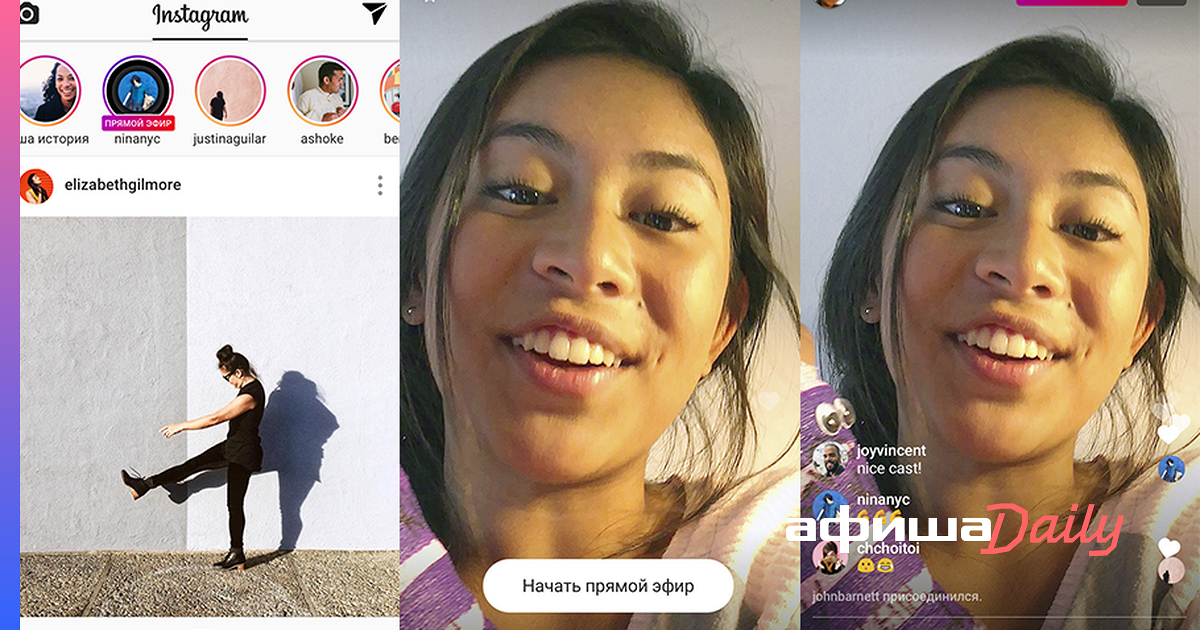 д.
д.
Прямой эфир «Вопрос-ответ» можно проводить совместно с приглашенным гостем, специалистом, коллегами. Это усилит ценность коммуникации.
Анонсирование и продвижение товара, услуги, мероприятия может сопровождаться серией прямых эфиров. Например, вывод новой коллекции одежды можно продвигать через прямые эфиры из дизайн-студии, где происходит отрисовка эскизов; модного показа; презентации в торговом центре или фирменном магазине.
Важно помнить: не делитесь важными новостями в начале эфира. Дождитесь, пока количество участников увеличится, и затем сообщайте.
Интригуйте свою аудиторию, открывайте все новые грани вашей компании, дайте понять, что у вас нет секретов, и сейчас вы готовы распахнуть свои виртуальные двери, приоткрыть завесу тайны, поделиться ближайшими планами. Подарите подписчикам чувство причастности, и они полюбят вас еще больше.
Интервью. Данный формат, как «Вопрос-ответ», требует подготовки и предварительного анонсирования. Прежде чем представлять гостя, стоит провести небольшой конкурс и предоставить шанс вашим подписчикам угадать его имя. Стимулируйте подарками, просите оставлять вопросы в комментариях или присылать в директ. К конкурсной активности можно привлечь гостя, чтобы выбрать победителя в конце эфира. Это поможет в удержании внимания участников.
Прежде чем представлять гостя, стоит провести небольшой конкурс и предоставить шанс вашим подписчикам угадать его имя. Стимулируйте подарками, просите оставлять вопросы в комментариях или присылать в директ. К конкурсной активности можно привлечь гостя, чтобы выбрать победителя в конце эфира. Это поможет в удержании внимания участников.
Экскурсии. Занимаетесь продвижением своей компании? Организуйте онлайн-экскурсию по офису, познакомьте подписчиков с командой специалистов, пригласите наиболее активных участников эфира на чашку кофе или предложите сделать бесплатный аудит.
Придумайте собственный формат. Будь это обзор книги, фильма, кулинарные эксперименты, психология, тренировка, мастер-класс – не важно. Главное, чтобы тематика была полезной и интересной для целевой аудитории.
P. S.
Прямой эфир дает ощущение безграничности. Общайтесь, делитесь, приглашайте «за кулисы», рассказывайте о том, как работают продукты, критикуйте или становитесь объектом критики. Смелые, честные, информативные прямые эфиры подталкивают участников к тому, чтобы комментировать, сохранять и делиться записью с друзьями. Нередко прямые эфиры становятся законодателями трендов, мотивируют, вдохновляют. Это один из наиболее ценных инструментов получения обратной связи от подписчиков и взаимодействия с ними. Не останавливайтесь, экспериментируйте с форматами и, главное, будьте собой.
Смелые, честные, информативные прямые эфиры подталкивают участников к тому, чтобы комментировать, сохранять и делиться записью с друзьями. Нередко прямые эфиры становятся законодателями трендов, мотивируют, вдохновляют. Это один из наиболее ценных инструментов получения обратной связи от подписчиков и взаимодействия с ними. Не останавливайтесь, экспериментируйте с форматами и, главное, будьте собой.
И не стесняйтесь, расскажите о своем опыте проведения прямых эфиров. Как часто выходите в эфир? Какие форматы используете?
А если у вас нет времени на оформление, ведение и продвижение аккаунтов «Инстаграм» своими силами, имейте в виду – у TexTerra есть соответствующая услуга. Вы получите стратегию, уникальный контент и дизайн, активное комьюнити, постоянный источник продаж.
Работает ли реклама у блогеров в инстаграме?КАК ПРАВИЛЬНО И ЭФФЕКТИВНО ПРОВЕСТИ ПРЯМОЙ ЭФИР В INSTAGRAM? | by Sarancha-Clan
«Прямой эфир» в Instagram позволил блогерам и бизнесменами вести трансляции и говорить со своими подписчиками в режиме реального времени. Абсолютно каждый пользователь данной социальной сети способен запускать прямой эфир и общаться на интересующие темы. В нем происходит трансляция того, что происходит прямо сейчас, а ваши подписчики и зрители смогут задать вопрос и моментально получить на него ответ.
Абсолютно каждый пользователь данной социальной сети способен запускать прямой эфир и общаться на интересующие темы. В нем происходит трансляция того, что происходит прямо сейчас, а ваши подписчики и зрители смогут задать вопрос и моментально получить на него ответ.
Сегодня мы рассмотрим то, как работает эта опция, в чем особенности данной функции, какие преимущества и многое другое. Данный материал будет особенно полезен тем, кто занимается раскруткой в Инстаграме самостоятельно.
Многие задаются вопросом, почему столь скучные трансляции пользуются большой популярностью. Ответ достаточно прост — прямые эфиры провоцируют появление зависимости. Причем зависимыми становятся не только зрители, но и авторы. Впервые запуская трансляцию, вы наверняка будете нервничать и переживать, однако со временем данное стеснение уйдет на задний план и вы смело будете делиться со своими подписчиками важной информацией. Трансляция позволяет получить внимание со стороны окружающих, а также способствуют продвижению профиля в Инстаграме.
Представленная опция появилась в СНГ лишь в начале 2017 года. Ранее опция была доступна только в Periscope и Facebook. Тем не менее, многие блогеры активно вели свою социальную жизнь в Instagram, поэтому ждали, когда в этом приложении можно будет вести прямой эфир.
Сегодня инстаблогеры смогут устроить семинар, мастер-класс, отвечать на вопросы или просто рассказать, как прошёл их день. Они могут общаться со своими подписчиками напрямую, а зрители видят реальную жизнь человека, а не его отредактированные фотографии либо видео.
Каждое обновление приложения сопровождается различными изменениями, добавляются различные функции. Стоит рассмотреть, как именно действует прямой эфир.
Чтобы запустить прямой эфир, требуется зайти в раздел Истории Инстаграма. Там выбираете режим «Прямой эфир» и начинаете свою трансляцию. Советуем вам спланировать её. Если вы хотите долгое время находиться онлайн со своими подписчиками, то лучше удобно разместить телефон, иначе устанет рука. Решить проблему может штатиф, полка, компьютер и многое другое, что позволит зафиксировать телефон в одном положении.
Решить проблему может штатиф, полка, компьютер и многое другое, что позволит зафиксировать телефон в одном положении.
Разрешается вести трансляцию около часа, однако терпения зрителей хватает не более чем на пол часа, поэтому старайтесь уложиться в это время. В начале появления этой функции возможность записи и сохранения прямого эфира отсутствовала, однако теперь вы можете сохранять свои трансляции в телефон. С недавних пор можно не только сохранять эфиры, но и размещать их в качестве сториз на 24 часа.
Как только вы начнете трансляцию, некоторые ваши подписчики получат оповещение, а те, кто находятся онлайн в этот момент, увидят уведомление вверху экрана.
Обновление позволило пользователем Инстаграма запускать совместные трансляции. Теперь можно не только добавить кого-то в свой прямой эфир, но и возможность оставлять запрос на участие уже в идущем.
Что нужно для того, чтобы попроситься в чужую трансляцию? Посетите понравившийся эфир. Практически сразу вы увидите кнопку «Стать гостем», на которую нужно нажать. Ведущий трансляции увидит ваш запрос. Если он подтвердит данное действие, то начнется совместный прямой эфир. Примечательным является то, что вы не обязательно быть подписчиком ведущего эфир.
Ведущий трансляции увидит ваш запрос. Если он подтвердит данное действие, то начнется совместный прямой эфир. Примечательным является то, что вы не обязательно быть подписчиком ведущего эфир.
Такая возможность имеется, если на ПК было установлено приложение Instagram. Вы должны быть авторизованы в приложении, после чего сможете приступить к просмотру прямых эфиров.
Если кто-то из списка тех, на кого вы подписаны запустит трансляцию, вы получите уведомление, которое, к сожалению, появляется не всегда. Следить за трансляциями других людей вы можете в сториз, где будет указано, что пользователь ведёт эфир. Стоит отметить, что такие пользователи будут на первом месте в вашей ленте, так как трансляция имеет преимущество показа в ленте stories.
Какие действия доступны зрителю?
У зрителя имеются следующие возможности:
- оставлять комментарии
- ставить сердечки ведущему;
- скрыть чат;
- пожаловаться либо попросить показать схожие трансляции.
Представленная функция доступна лишь авторам трансляции..jpg) Для чего требуется данная опция? Причин может быть множество. К примеру, Вам задают одинаковые вопросы, на которые надоело отвечать одно и то же. Так, вы сможете закрепить ответ на самый популярный вопрос посредством специальной кнопки. Также, данная опция потребуется тогда, когда речь в эфире идет о предстоящем событии. Посредством закрепления комментария, каждый, кто зайдет в вашу трансляцию, сможет понять о чем идет речь.
Для чего требуется данная опция? Причин может быть множество. К примеру, Вам задают одинаковые вопросы, на которые надоело отвечать одно и то же. Так, вы сможете закрепить ответ на самый популярный вопрос посредством специальной кнопки. Также, данная опция потребуется тогда, когда речь в эфире идет о предстоящем событии. Посредством закрепления комментария, каждый, кто зайдет в вашу трансляцию, сможет понять о чем идет речь.
В данной ситуации необходимо установить эмулятор мобильника, через который далее нужно запустить Instagram. Далее вы должны действовать аналогично тому, как бы поступили в телефоне:
- заходите в stories и нажимаете на вашу историю;
- среди возможных режимов съемки выбираете “Прямой эфир”.
Главное, убедитесь, чтобы к ПК была подключена камера и имелся микрофон. Возможно потребуется дать разрешение на управление звуком и видео.
Если вы зайдете в графу «Интересное», то сможете увидеть наиболее популярные трансляции, которые ведутся в данный момент. Принцип попадания в ТОП аналогичен тому, как становятся популярными сториз и публикации. На сегодня среди лучших эфиров можно увидеть те, где количество зрителей перешло отметку в 500 человек.
Принцип попадания в ТОП аналогичен тому, как становятся популярными сториз и публикации. На сегодня среди лучших эфиров можно увидеть те, где количество зрителей перешло отметку в 500 человек.
Оповещение о том, что был запущен прямой эфир, приходит исключительно подписчикам автора. Трансляция максимально ограждена от невоспитанных людей и чат-ботов. Как правило, аудитория эфира состоит из тех людей, которые интересуются вашей жизнью и симпатизируют вам.
Тем не менее, когда ваш прямой эфир переходит в ряд популярных, среди зрителей могут появиться некультурные люди. Не стоит из-за этого переживать, так как их всегда можно заблокировать.
Как уже отмечалось ранее, оповещения о запуске эфира получают далеко не все ваши подписчики. Из-за такого недочета многие пропускают трансляции интересных людей. Чтобы подобного не произошло, мы рекомендуем вам планировать выход в эфир, о чем вы обязательно должны сообщить своим пользователям посредством сториз либо поста, а лучше — и того, и другого.
Это не гарантирует то, что зрителей будет много, однако анонс в любом случае привлечет большее количество людей. Анонсировать прямые эфиры нужно также в текущей трансляции. Интересуйтесь у своих подписчиков, какие бы темы они хотели затронуть, какой формат эфира им нравится и т.д. Интрига — отличное решение для того, чтобы заинтересовать зрителя.
Посещаемость
Статистика демонстрирует, что активность Instagram возрастает в будние, а не выходные дни. Поэтому, если вы решили запустить трансляцию, то лучше уделить этому один из рабочих дней. Так вы сможете собрать как можно больше зрителей.
Достоинства прямого эфира
Это отличная возможность увидеться и пообщаться сразу с большим количеством людей. Это своеобразная встреча подписчиков, где вы сможете ответить на все интересующие их вопросы.
Тема
Обязательно уделите этому внимание, поскольку молчание в эфире не привлечет зрителей. Подача контента должна быть интересной и запоминающейся. Рекомендуем закреплять тему в комментариях, чтобы все знали о чем ведется речь в трансляции.
Заключение
Из вышенаписанного становится ясно, что прямые эфиры ещё не полностью реализовали свой потенциал и с течением времени могут стать полноценной стриминговой платформой, которая будет существовать отдельно. Но даже при том, что есть сегодня, прямые эфиры в Инстаграм можно и нужно использовать, чтобы продвигать себя или свою компанию.
Master the Modes: How to Live Stream
Вести трансляции могут не только лидеры мнений в социальных сетях, новостные агентства и всемирные знаменитости. Это может делать каждый, кто хочет поделиться своими впечатлениями в реальном времени веселым и увлекательным способом. Теперь, когда эта функция реализована в камерах GoPro, вы можете вести трансляции таких сюжетов и кадров от первого лица, на которые никогда бы не решились со смартфоном или другим устройством потоковой передачи.
Гоночный спорт, маунтинбайкинг, скайдайвинг, реактивный ранец, сафари-парк — вот лишь некоторые из наших любимых примеров использования. Но это не значит, что прямая трансляция с GoPro не подходит для студийного использования и передачи видео из дома. Это компактный высококачественный инструмент, благодаря которому вы сможете поделиться вашей жизнью от первого лица, просто подключив приложение GoPro App к камере, которая умещается на ладони.
Но это не значит, что прямая трансляция с GoPro не подходит для студийного использования и передачи видео из дома. Это компактный высококачественный инструмент, благодаря которому вы сможете поделиться вашей жизнью от первого лица, просто подключив приложение GoPro App к камере, которая умещается на ладони.
С помощью GoPro App владельцы подписки GoPro могут вести прямые трансляции для выбранной аудитории по личной ссылке. Кроме того, можно вести прямые трансляции на Twitch, YouTube и Facebook, а также на сайты, поддерживающие URL-адреса RTMP, о которых мы поговорим позже. Для работы с YouTube и Facebook требуется предварительная настройка (см. ниже) перед первой трансляцией, так что учитывайте это при планировании.
Трансляция с камеры GoPro поддерживается для следующих платформ:
- Прямая трансляция:
- Трансляция через URL-адрес RTMP:
- Трансляция в Китае:
К сожалению, мы не можем транслировать видео в Instagram, так как платформа еще не поддерживает возможности прямой трансляции GoPro.
Пошаговое руководство по прямой трансляции
Чтобы вести прямую трансляцию, необходимо загрузить приложение GoPro App на смартфон и выполнить сопряжение с одним из следующих устройств:
Прямая трансляция на GoPro с подпиской GoPro
Если вы являетесь владельцем подписки GoPro, теперь вы можете создать личную ссылку на свою прямую трансляцию. Этой ссылкой можно поделиться с кем угодно.
Начало работы с Facebook.
У вас есть два варианта прямой трансляции на Facebook:
- Профиль Facebook
- Страница Facebook
В процессе Set Up Live Stream (Настройка прямой трансляции) можно выбрать трансляцию в профиль или на страницу Facebook (см. шаг 9 ниже).
Вы должны быть администратором профиля, страницы или группы, на которые планируете вести трансляцию.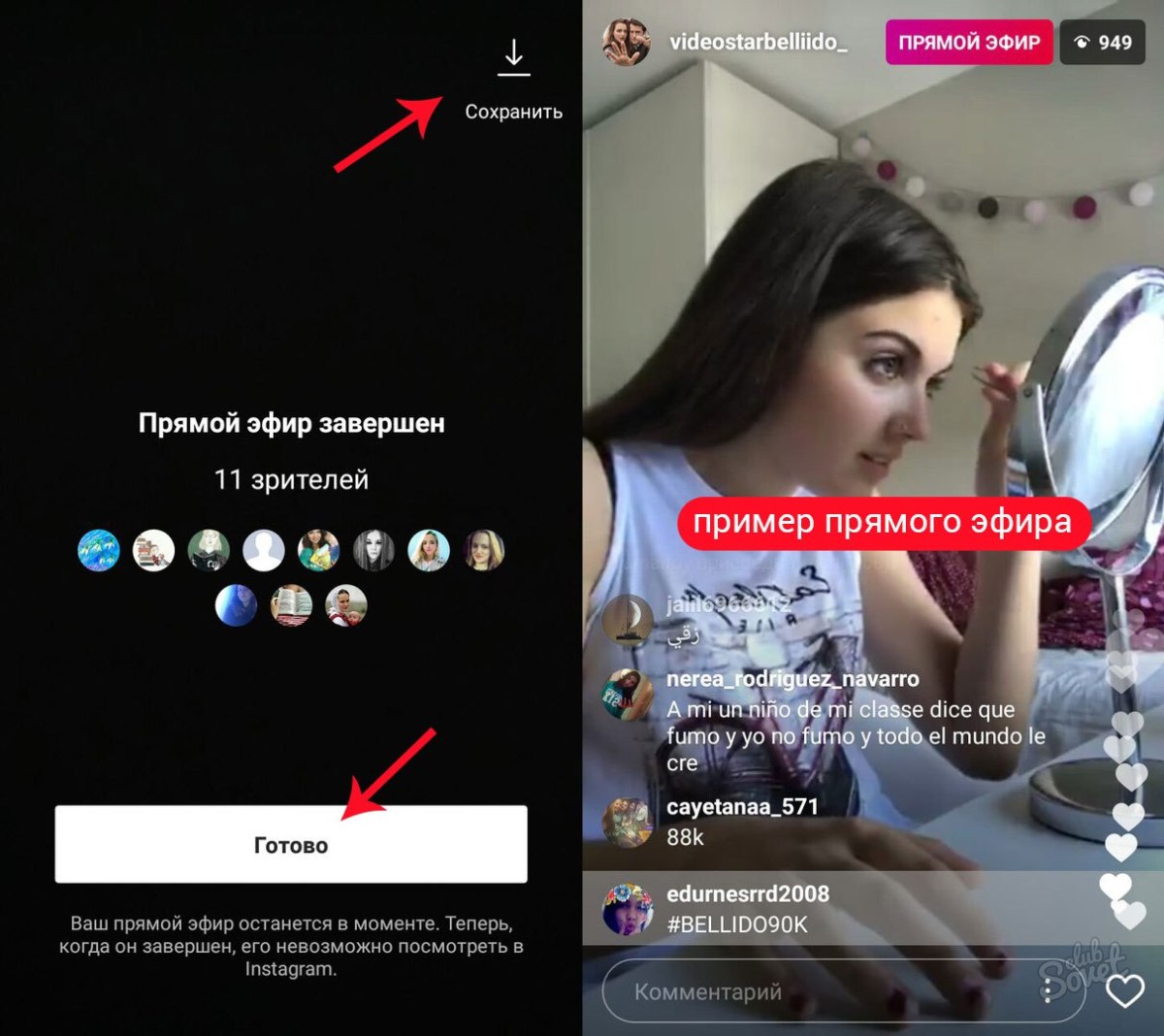 Тогда вы сможете получить URL-адрес Live API от Facebook, который потребуется для настройки начального подключения к GoPro App. Вы получаете этот URL-адрес, выбрав Live Video (Трансляция видео) на главной странице и скопировав/вставив URL-адрес сервера + ключ трансляции в виде одного URL-адреса RTMP в приложение GoPro App.
Тогда вы сможете получить URL-адрес Live API от Facebook, который потребуется для настройки начального подключения к GoPro App. Вы получаете этот URL-адрес, выбрав Live Video (Трансляция видео) на главной странице и скопировав/вставив URL-адрес сервера + ключ трансляции в виде одного URL-адреса RTMP в приложение GoPro App.
1. Откройте приложение GoPro App и коснитесь значка камеры в левом нижнем углу экрана.
2. Теперь коснитесь синей кнопки в центре экрана: Control Your GoPro (Управляйте камерой GoPro).
3. Прокрутите значки в нижней части экрана и коснитесь Live (Эфир).
4. Этот значок отобразится в виде синей кнопки с надписью Set Up Live (Настройка прямой трансляции). Под ней должен быть указан Facebook. Это платформа, на которую вы будете транслировать контент.
5. Теперь коснитесь Set Up Live (Настройка прямой трансляции).
6. Задайте разрешения и подключите учетную запись Facebook.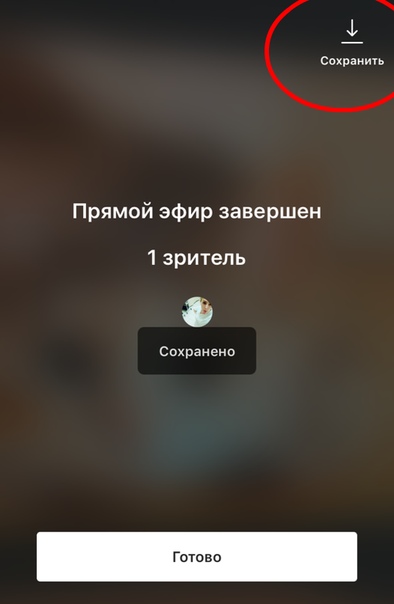
7. Появится новый экран. Коснитесь синей кнопки: Set Up Live Stream (Настройка прямой трансляции).
8. Появится другой экран для настройки прямой трансляции. В верхней части экрана выберите подключение к сети Wi-Fi или личной точке доступа.
9. Выберите настройки трансляции в раскрывающемся меню.
СОВЕТ ОТ ЭКСПЕРТОВ. Здесь вы можете выбрать трансляцию в профиль Facebook (общий доступ, друзья, только я) либо в группы или на страницы Facebook, для которых вы являетесь администратором (которые будут указаны в нижней части выпадающего меню).
10. Дайте название своей трансляции и добавьте краткое описание.
11. Выберите нужное разрешение: 480p, 720p или 1080p (вариант 1080p доступен на HERO8 Black + MAX).
СОВЕТ ОТ ЭКСПЕРТОВ. Если уровень сигнала соединения для передачи данных ослабевает, битрейт видеотрансляции автоматически снижается для выбранного разрешения.
12. Выберите настройки сохранения, чтобы сохранить версию трансляции в высоком разрешении на SD-карте.
13. Коснитесь Go Live (Выйти в эфир) или нажмите кнопку спуска затвора, чтобы начать прямую трансляцию.
14. Перейдите в приложение Facebook, чтобы посмотреть статистику и проверить трансляцию.
Начало работы с Twitch.
Благодаря последнему обновлению GoPro App для iOS вы можете напрямую вести трансляцию на Twitch. Поддержка Android уже в разработке!
1. Откройте приложение GoPro App и коснитесь значка камеры в левом нижнем углу экрана.
2. Теперь коснитесь синей кнопки в центре экрана: Control Your GoPro (Управляйте камерой GoPro).
3. Прокрутите значки в нижней части экрана и коснитесь Live (Эфир). Теперь этот значок отображается в виде синей кнопки с надписью Set Up Live (Настройка прямой трансляции). Под ним вы увидите, какая платформа указана для трансляции; в списке может отображаться Facebook или YouTube. Чтобы изменить платформу для трансляции, коснитесь опции, после чего откроется список всех платформ. Коснитесь Twitch.
Чтобы изменить платформу для трансляции, коснитесь опции, после чего откроется список всех платформ. Коснитесь Twitch.
4. Теперь коснитесь синей кнопки Set Up Live (Настройка прямой трансляции).
5. Задайте разрешения и войдите в учетную запись Twitch.
6. На следующем экране выберите подключение к сети Wi-Fi или личной точке доступа.
7. Дайте название своей трансляции и добавьте краткое описание.
8. Выберите нужное разрешение: 480p, 720p или 1080p (вариант 1080p доступен на HERO8 Black + MAX).
9. Выберите настройки сохранения (вы можете сохранить версию трансляции в высоком разрешении на SD-карте).
10. Перейдите в Twitch, чтобы посмотреть статистику и проверить трансляцию.
Начало работы с YouTube.
При работе с YouTube необходимо знать некоторые ограничения. Самое главное, перед прямой трансляцией нужно проверить и настроить учетную запись, что может занять до 24 часов. И для прямой трансляции с мобильного устройства требуется не менее 1000 подписчиков.
И для прямой трансляции с мобильного устройства требуется не менее 1000 подписчиков.
1. Откройте приложение GoPro App и коснитесь значка камеры в левом нижнем углу экрана.
2. Теперь коснитесь синей кнопки в центре экрана: Control Your GoPro (Управляйте камерой GoPro).
3. Прокрутите значки в нижней части экрана и коснитесь Live (Эфир).
4. Этот значок отобразится в виде синей кнопки: Set Up Live (Настройка прямой трансляции). Ниже вы увидите, какая платформа указана для трансляции; в списке может отображаться Facebook. Чтобы изменить платформу для трансляции, коснитесь Facebook. Появится список других платформ. Коснитесь YouTube.
5. Теперь коснитесь Set Up Live (Настройка прямой трансляции).
6. Задайте разрешения и подключите учетную запись YouTube.
7. На следующем экране выберите подключение к сети Wi-Fi или личной точке доступа.
8. Выберите настройки доступа (друзья/общий доступ).
Выберите настройки доступа (друзья/общий доступ).
9. Дайте название своей трансляции и добавьте краткое описание.
10. Выберите свое местоположение.
11. Выберите нужное разрешение: 480p, 720p или 1080p (вариант 1080p доступен на HERO8 Black + MAX).
12. Выберите настройки сохранения, чтобы сохранить версию трансляции в высоком разрешении на SD-карте.
13. Коснитесь Go Live (Выйти в эфир) или нажмите кнопку спуска затвора, чтобы начать прямую трансляцию.
СОВЕТ ОТ ЭКСПЕРТОВ. Поэкспериментируйте с различными креплениями и ракурсами, затем определитесь с композицией кадра, прежде чем начать трансляцию. Перед началом трансляции убедитесь, что камера находится в вертикальном положении. Если вы перевернете камеру, ваши материалы для прямой трансляции будут отображаться в перевернутом положении.
Начало работы с RTMP.
Для прямых видеотрансляций на совместимых платформах вы можете использовать URL-адрес RTMP. В данный момент прямая трансляция выполняется только с использованием RTMP и URL-адресов RTMP. RTSP, HLS и иные URL-адреса не поддерживаются.
В данный момент прямая трансляция выполняется только с использованием RTMP и URL-адресов RTMP. RTSP, HLS и иные URL-адреса не поддерживаются.
1. Перейдите на платформу для прямой трансляции.
2. Следуйте инструкциям, чтобы создать URL-адрес RTMP или RTMPS в сочетании с именем/ключом трансляции (нажмите кнопку показа для просмотра). Необходимо объединить обе линии в одну с символом «/» в середине.
* В данный момент прямая трансляция выполняется только с использованием URL-адресов RTMP и RTMPS. RTSP, HLS и иные URL-адреса не поддерживаются.
3. Теперь откройте приложение GoPro App и коснитесь значка камеры в левом нижнем углу экрана.
4. Коснитесь синей кнопки в центре экрана: Control Your GoPro (Управляйте камерой GoPro).
5. Прокрутите значки в нижней части экрана и коснитесь Live (Эфир).
6. Этот значок станет синей кнопкой: Set Up Live (Настройка прямой трансляции). Ниже вы увидите, какая платформа указана для трансляции; в списке может отображаться Facebook. Чтобы изменить платформу для трансляции, коснитесь Facebook. Появится список других платформ. Коснитесь RTMP.
Чтобы изменить платформу для трансляции, коснитесь Facebook. Появится список других платформ. Коснитесь RTMP.
7. Теперь коснитесь синей кнопки Set Up Live (Настройка прямой трансляции).
8. Введите или вставьте URL-адрес в соответствующее поле.
9. Выберите нужное разрешение: 480p, 720p или 1080p (вариант 1080p доступен на HERO8 Black + MAX).
10. Выберите настройки сохранения (вы можете сохранить версию трансляции в высоком разрешении на SD-карте).
11. Коснитесь Go Live (Выйти в эфир) или нажмите кнопку спуска затвора, чтобы начать трансляцию.
Больше полезных советов и ответов на часто задаваемые вопросы по устранению проблем см. на странице поддержки GoPro + форумах.
Прямая онлайн Live-трансляция в Instagram на iPhone: Как запустить
Спустя три месяца после релиза функции живых трансляций в Instagram технология добралась и до российских пользователей. Отыскать новую фичу можно в разделе Stories. В этом материале мы расскажем как запустить эфир и какие опции доступны во время стрима.
Отыскать новую фичу можно в разделе Stories. В этом материале мы расскажем как запустить эфир и какие опции доступны во время стрима.
Благодаря Live-трансляциям у каждого желающего появилась возможность рассказать миру о том, чем он занимается. Главная фишка заключается в том, что информация не записывается и не хранится на сервере. Сразу же после окончание стрима видео больше не будет доступно. Выборочно можно включать или отключать комментарии.
ПО ТЕМЕ:
Как запустить прямую видео трансляцию в Instagram на iPhone
Для старта трансляции достаточно выполнить следующие действия:
1. Перейдите на домашнюю вкладку.
2. Нажмите на иконку камеры в левом верхнем углу. На экран камеры можно перейти и свайпом вправо с главного экрана.
3. Перейти на вкладку «Прямой эфир».
4. Нажмите на кнопку «Начать прямой эфир». Дождитесь окончания проверки соединения и завершения работы трёхсекундного таймера.
Дождитесь окончания проверки соединения и завершения работы трёхсекундного таймера.
Нажав на кнопку «Комментарий» — откроется диалоговое окно в котором можно добавить собственный комментарий.
Кликнув по иконке с многоточием в правом нижнем углу вы сможете отключить комментарии. Там же расположилась кнопка переключения камеры (основная/фронтальная).
Чтобы закончить трансляцию нажмите на кнопку «Завершить» в правом верхнем углу экрана.
По окончании трансляции отобразится общее количество пользователей которое поучаствовало в просмотре эфира.
Максимальная продолжительность вещания — 60 минут.
По мнению основателя Instagram Кевина Систрома, онлайн-трансляции позволят обогатить опыт общения между пользователями и держать тесный контакт с родными и близкими людьми.
Смотрите также:
Как выйти в прямом эфире в Instagram самостоятельно или с гостем
- Вы можете начать прямую трансляцию в Instagram, прокрутив вкладку «Прямая трансляция» на странице «Новое сообщение».

- Когда вы живете, все ваши подписчики будут уведомлены и смогут просматривать ваше видео в реальном времени.
- Вы также можете пойти в прямом эфире вместе с другом или попросить присоединиться к живому видео друга.
- Посетите техническую библиотеку Insider для получения дополнительных историй .
Instagram запустил функцию живого видео в конце 2016 года. С тех пор компания, занимающаяся социальными сетями, расширила эту функцию, добавив другие функции, такие как вопросы, а также возможность добавлять друзей в живое видео.
Прямая трансляция в Instagram может быть интересным способом показать вашим подписчикам события, происходящие в режиме реального времени, например, концерт или особое мероприятие.
Вот как начать прямую трансляцию, пойти вживую с другом или попросить присоединиться к живому видео другого пользователя.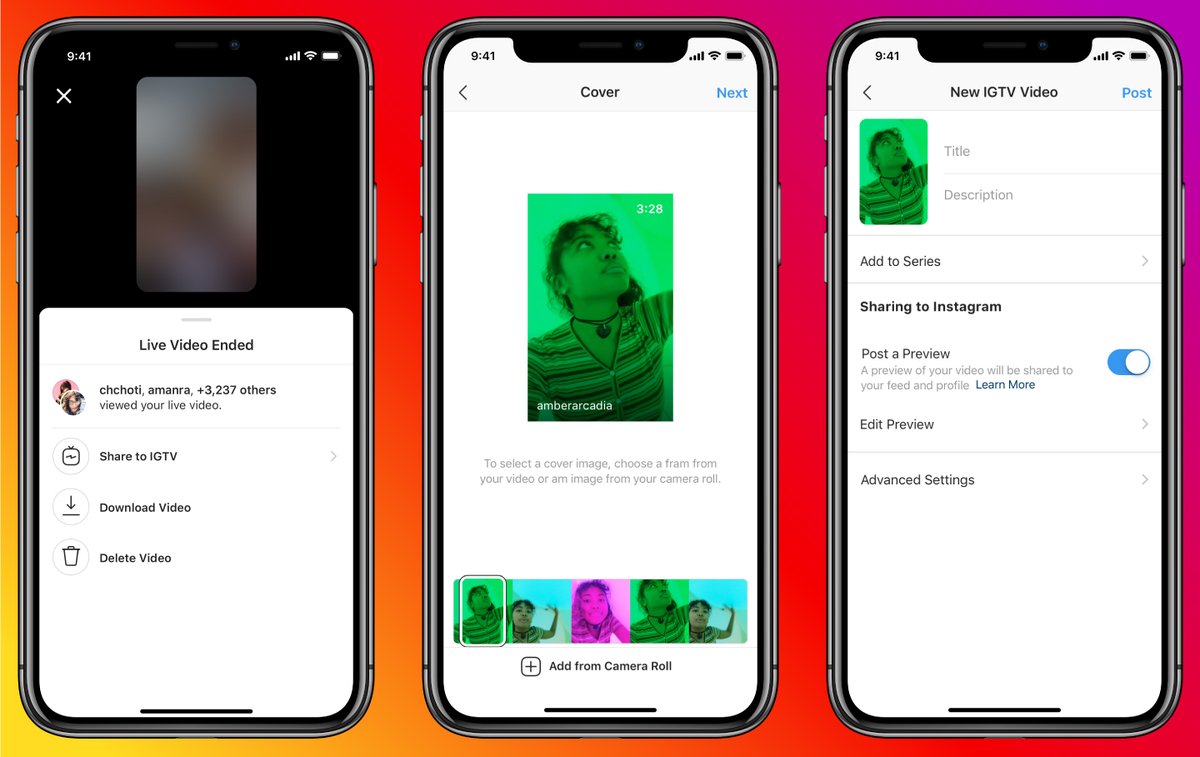
1. Откройте приложение Instagram на своем iPhone или Android.
2. Коснитесь значка плюса «+» в правом верхнем углу домашней страницы. Кроме того, вы можете провести пальцем влево, чтобы перейти на тот же экран.
Щелкните значок плюса или проведите пальцем влево. Грейс Элиза Гудвин / Insider 3. Коснувшись знака «плюс» или проведя пальцем влево, вы попадете на страницу New Post .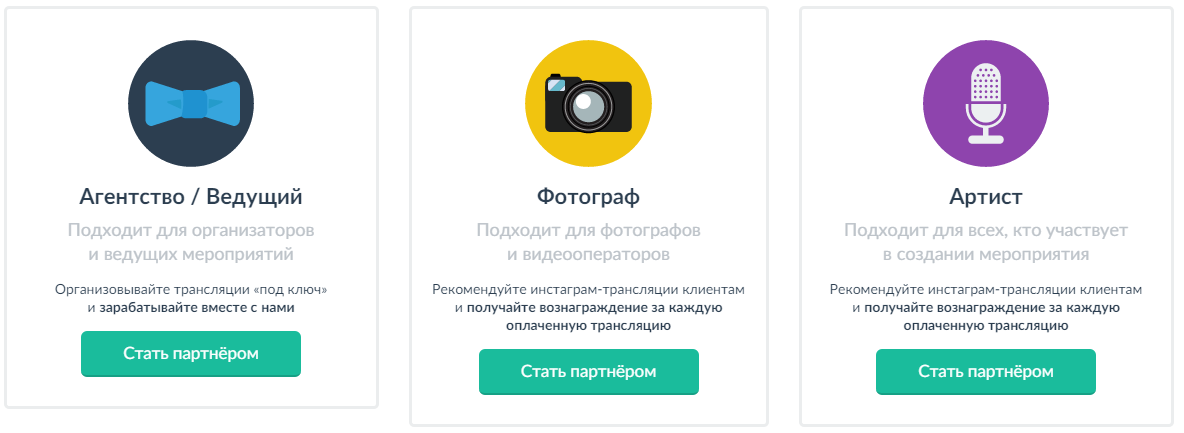 В строке меню внизу страницы проведите пальцем вправо до конца, чтобы выбрать Live .
В строке меню внизу страницы проведите пальцем вправо до конца, чтобы выбрать Live .
4. Откроется экран камеры. С левой стороны коснитесь значка из четырех строк , чтобы добавить заголовок к живому видео. Вы также можете нажать на значок в виде круга с сердечком , чтобы сделать ваше видео сборщиком средств.
Настройте свое живое видео. Грейс Элиза Гудвин / Insider
Грейс Элиза Гудвин / Insider5. Когда вы будете готовы к запуску, нажмите на значок круга внизу экрана, и вы станете активным. Активные подписчики будут уведомлены о том, что вы живете. Когда подписчики начнут смотреть ваше прямое видео, вы увидите, что их имена пользователей появятся внизу.
Щелкните значок круга, чтобы начать работу.Грейс Элиза Гудвин / Insider 6. Чтобы завершить видео в реальном времени, нажмите «X» в правом верхнем углу и выберите End Now во всплывающем окне. Как только прямая трансляция видео закончится, Instagram покажет вам, сколько людей просмотрело ваше видео, и предоставит вам возможность поделиться видео в течение следующих 24 часов, чтобы те, кто его пропустил, могли увидеть его в ваших историях Instagram.Или вы можете выбрать Удалить видео .
Как только прямая трансляция видео закончится, Instagram покажет вам, сколько людей просмотрело ваше видео, и предоставит вам возможность поделиться видео в течение следующих 24 часов, чтобы те, кто его пропустил, могли увидеть его в ваших историях Instagram.Или вы можете выбрать Удалить видео .
1. Откройте приложение Instagram на своем iPhone или Android.
2. Коснитесь значка плюса «+» в правом верхнем углу домашней страницы. Кроме того, вы можете провести пальцем влево, чтобы перейти на тот же экран.
3. После нажатия на знак плюса или смахивания влево вы попадете на страницу New Post . В строке меню внизу страницы проведите пальцем вправо до конца, чтобы выбрать Live .
4. Откроется экран камеры.С левой стороны коснитесь значка из четырех строк , чтобы добавить заголовок к живому видео. Вы также можете нажать на значок в виде круга с сердечком , чтобы сделать ваше видео сборщиком средств.
5. Когда вы будете готовы к запуску, нажмите на значок круга в нижней части экрана, и вы станете активным.
6. Когда вы будете вживую, коснитесь значка видеокамеры внизу экрана. Отсюда вы можете ввести имя пользователя, с которым хотите начать жить, или найти его в списке зрителей.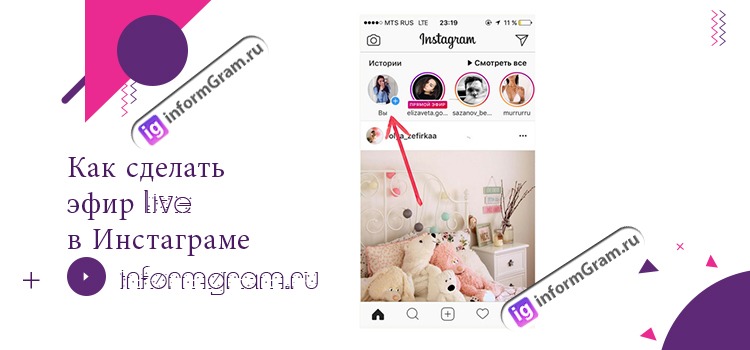 Выберите пользователя, чтобы пригласить его присоединиться к вашему живому видео.
Выберите пользователя, чтобы пригласить его присоединиться к вашему живому видео.
7. Вы можете выйти в эфир только с тем, кто уже смотрит ваше видео в реальном времени. Но вы можете пригласить кого-то присоединиться к вашему живому видео, кто еще не смотрит — для этого введите его имя пользователя, нажмите круговую кнопку рядом с его именем и выберите Отправить запрос .
Отправьте запрос гостю и живите в номере. Грейс Элиза Гудвин / Insider
Грейс Элиза Гудвин / Insider8. После того, как они примут ваш запрос, их видео должно появиться рядом с вашим на разделенном экране. Чтобы удалить друга из живого видео, нажмите «X» в правом верхнем углу его экрана.
9. Чтобы завершить видео в реальном времени, нажмите «X» в верхнем правом углу и выберите End Now во всплывающем окне.Как только прямая трансляция видео закончится, Instagram покажет вам, сколько людей просмотрело ваше видео, и предоставит вам возможность поделиться видео в течение следующих 24 часов, чтобы те, кто его пропустил, могли увидеть его в ваших историях Instagram. Или вы можете выбрать Удалить видео .
Примечание: Чтобы использовать функцию Live Rooms Instagram для авторов, вы можете выполнить тот же процесс, чтобы добавить несколько гостей.
1. Откройте видео в реальном времени другого пользователя и коснитесь Запрос на присоединение к .
2. Затем нажмите Отправить запрос , чтобы запросить их видео в реальном времени.
3. После этого вы получите уведомление о том, был ли ваш запрос принят или отклонен.
Как быть в прямом эфире в Instagram
Вести в прямом эфире в Instagram — это отличный способ поделиться особым моментом, позволить другим испытать событие удаленно, распространить хорошие новости или просто забыть о вещах.Когда вы ведете прямую трансляцию на социальной платформе, любой, кто следит за вами, может настроиться на просмотр вашего видео, а после того, как вы закончите запись, вы можете опубликовать клип на платформе IGTV Instagram.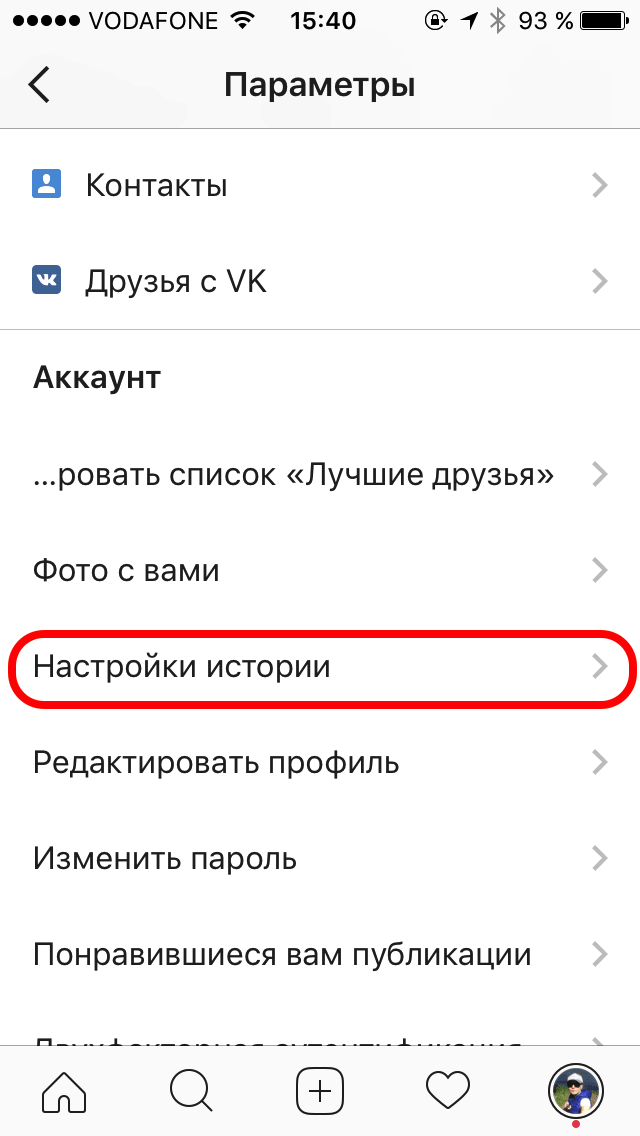
Вот краткое объяснение того, как вести прямую трансляцию в Instagram.
Как начать прямую трансляцию в Instagram
Чтобы начать процесс прямой трансляции в Instagram, коснитесь значка плюса, который появляется в верхней части экрана.
Кредит: screengrab: instagram
Посмотрите в нижнюю часть экрана, чтобы увидеть опцию «ЖИВОЙ».
Кредит: screengrab: instagram
Нажмите это. На следующем экране вам нужно дать название вашей трансляции. Сделайте это, нажав на значок с четырьмя линиями.
Кредит: screengrab: instagram
Теперь вам нужно ввести свой заголовок в появившемся всплывающем окне.
Кредит: screengrab: instagram
Теперь вы готовы начать трансляцию. Для этого просто нажмите на круглый значок внизу экрана.
Кредит: screengrab: instagram
Когда вы станете живым, ваше изображение профиля появится в верхней части ленты ваших подписчиков с цветным кольцом вокруг него и надписью «Прямой эфир». «
«
Если вы хотите остановить трансляцию, просто нажмите« Конец »в правом верхнем углу, затем нажмите для подтверждения. Оттуда вы можете нажать значок загрузки в верхнем левом углу экрана, чтобы сохранить трансляцию в фотопленку или поделитесь им с IGTV.
Как контролировать, кто видит вашу прямую трансляцию в Instagram
Вы можете контролировать, кто видит — и не видит — вашу прямую трансляцию в Instagram.
После того, как вы выполнили описанный выше процесс и дали вашей трансляции title, прежде чем нажать кнопку включения, перейдите в настройки, нажав на значок в форме шестеренки в верхнем левом углу экрана.
В меню настроек нажмите на «История».
Кредит: screengrab: instagram
Теперь вы увидите варианты «Скрыть историю от», которая позволяет заблокировать людям доступ к вашей трансляции.
Кредит: screengrab: instagram
У вас также есть возможность поделиться трансляцией только со своим списком «Близких друзей».
Вот все, что вам нужно знать
Instagram Live позволяет транслировать видео своим подписчикам в режиме реального времени в рамках Instagram Stories — функции, которая была запущена в августе и теперь используется 100 миллионами человек каждый день.
Одно из ключевых различий между видео Instagram Live и существующими продуктами для прямой трансляции, такими как Facebook live и Periscope, заключается в том, что Instagram Live video является полностью эфемерным: как только трансляция заканчивается, видео исчезает. Никаких повторов.
Помимо видео в реальном времени, Instagram также запустил еще одну эфемерную функцию Snapchat в своих прямых сообщениях, позволяющую пользователям отправлять исчезающие видео и фотографии отдельным лицам и группам в Instagram Direct.
Прямое видео будет распространяться по всему миру в течение следующих нескольких недель, а исчезающие сообщения в Instagram Direct будут транслироваться по всему миру сегодня.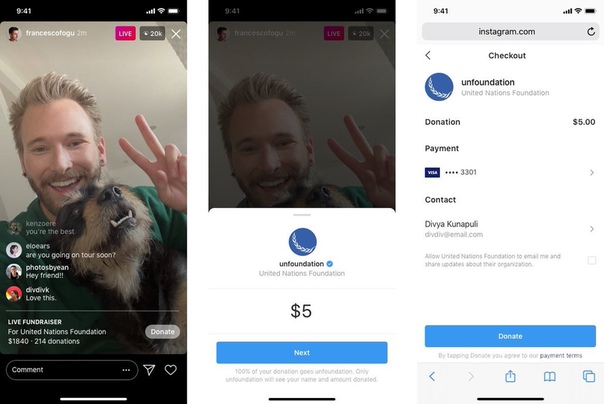 Давайте углубимся и покажем вам, как можно использовать новейшие функции Instagram.
Давайте углубимся и покажем вам, как можно использовать новейшие функции Instagram.
Buffer for Instagram теперь поддерживает прямое планирование! Запланируйте публикации с одним изображением или установите напоминания о публикации видео и публикаций с несколькими изображениями в наиболее удобное для вас время, чтобы увеличить количество подписчиков в Instagram. Узнайте больше сегодня.
Знакомство с живым видео в Instagram Stories
Прямое видео в Instagram Stories помогает вам общаться с друзьями и подписчиками прямо сейчас, в данный момент.
Для выхода в эфир нужно всего несколько шагов от камеры Instagram Stories, и когда вы закончите трансляцию, ваше видео исчезнет, как только поток прекратится, что может побудить больше инстаграммеров прыгнуть и почувствовать себя более комфортно, делясь живым контентом .С другой стороны, тот факт, что контент больше не будет доступен для просмотра после окончания потока, также требует от зрителей срочности, чтобы они не пропустили его.
Вот как работают живые истории из Instagram:
Как поделиться живым видео
Перейти в прямую трансляцию в Instagram довольно просто — просто проведите пальцем вправо от ленты, чтобы открыть камеру, выберите «Live» и нажмите «Start Live Video» », Чтобы начать делиться:
Прямые видео в Instagram могут длиться до часа, а подписчики могут получать уведомление, когда вы выходите в эфир, чтобы они могли настроиться и взаимодействовать с вами во время трансляции.
Пока вы живы, вы можете закрепить комментарий для всеобщего обозрения или вообще отключить комментарии. Закрепленные комментарии могут стать отличным способом кадрировать видео и сообщить всем, что происходит. Закрепленный комментарий также может быть отличным способом поощрения взаимодействия и реакции вашей аудитории.
Обновление: теперь вы можете начать видео в реальном времени с другим человеком, что идеально подходит для интервью и совместной работы.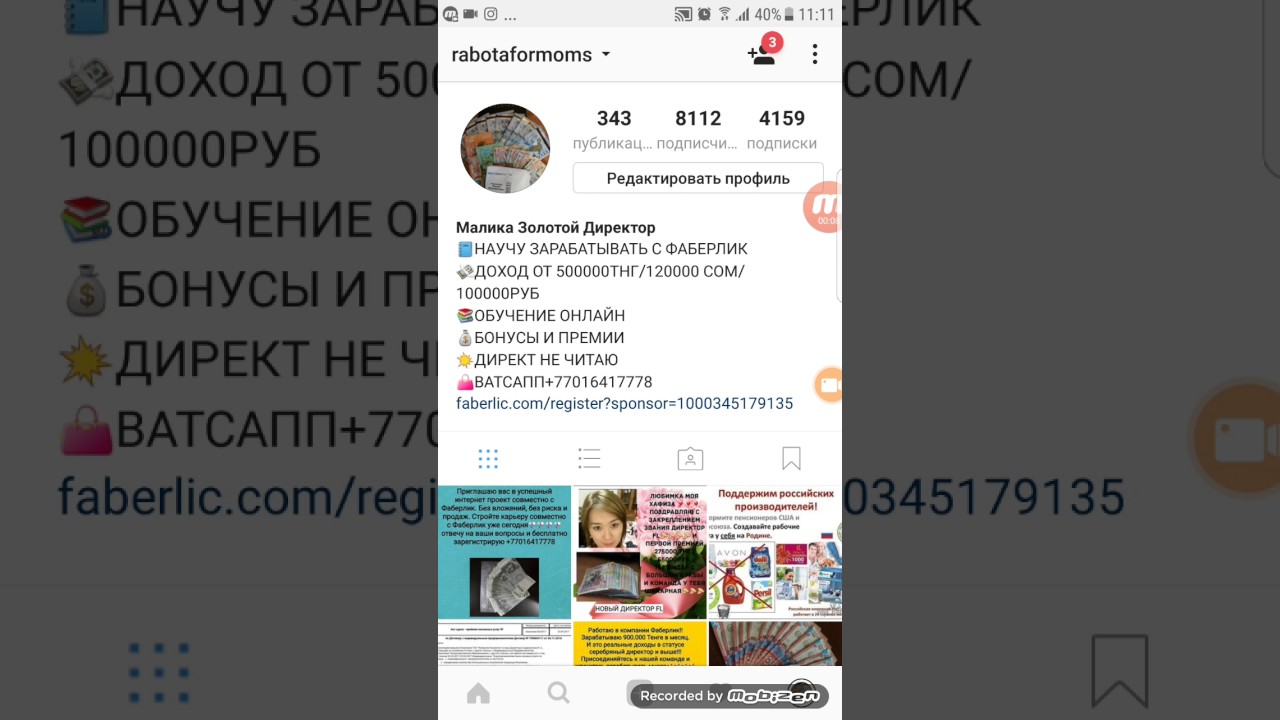 Чтобы пригласить кого-то на свою прямую трансляцию, коснитесь значка с двумя смайликами и коснитесь его или ее имени.(Вы можете пригласить только того, кто просматривает ваше прямое видео.) Чтобы присоединиться к чьей-либо прямой трансляции, нажмите «Запрос», а затем «Отправить запрос». Развлекайся!
Чтобы пригласить кого-то на свою прямую трансляцию, коснитесь значка с двумя смайликами и коснитесь его или ее имени.(Вы можете пригласить только того, кто просматривает ваше прямое видео.) Чтобы присоединиться к чьей-либо прямой трансляции, нажмите «Запрос», а затем «Отправить запрос». Развлекайся!
Как узнать, когда другие инстаграммеры находятся в прямом эфире
Поскольку прямые трансляции из Instagram исчезают, как только трансляция заканчивается, обнаружение лучших прямых трансляций и стримов инстаграммеров, на которых вы подписаны, невероятно важно. Когда кто-то, за кем вы подписаны, начинает прямую видео-историю в Instagram, вы увидите «Прямой эфир» под фотографией его профиля на панели историй (и вы также можете получить уведомление):
На вкладке «Обзор» Instagram также будут представлены текущие живые истории, и там также можно будет нажать «Top Live», чтобы увидеть, какие видео сейчас в тренде, в зависимости от количества зрителей, местоположения и вовлеченности.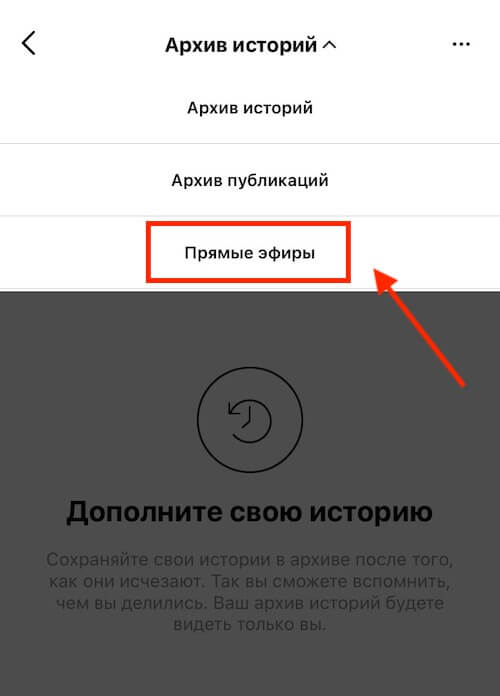 Вы сможете пропускать популярные прямые трансляции, проводя пальцем вправо и влево, что позволяет невероятно легко переключаться между живыми историями.
Вы сможете пропускать популярные прямые трансляции, проводя пальцем вправо и влево, что позволяет невероятно легко переключаться между живыми историями.
5 способов, которыми бренды могут использовать прямую трансляцию из Instagram
1. Часы работы / сессии вопросов и ответов
Живое видео — отличный способ ответить на вопросы вашей аудитории в увлекательной форме. Это идеальный способ пригласить аудиторию пообщаться с членами вашей команды и показать людей, стоящих за вашим брендом.Открывая вопросы в режиме реального времени, вы можете использовать живое видео для построения прочных отношений со своей аудиторией.
2. Запуск и анонсы
Социальные сети — это улица с двусторонним движением, и лучше всего они работают, когда вы слушаете свою аудиторию, а также делитесь с ней контентом. Живое видео дает возможность делать и то, и другое.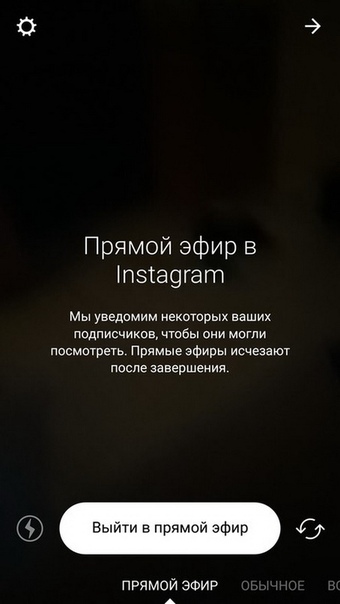
С помощью видео в реальном времени, посвященного выпуску продукта или важному объявлению, вы можете сообщить миру о ваших важных новостях, а также одновременно взаимодействовать со своей аудиторией.Например, Nissan в прямом эфире транслировал запуск одной из своих последних моделей на автосалоне в Нью-Йорке.
3. Привлекайте людей за кадром
Многие бренды использовали истории из Instagram, чтобы показать пользователям, что происходит за кулисами в бесчисленных ситуациях, от того, что происходит в офисе до съемок их последней рекламы. Живое видео добавляет еще один элемент к тому, что уже является одним из самых привлекательных материалов, публикуемых в историях Instagram.
С видео в прямом эфире в Instagram мы, вероятно, увидим, как больше брендов, влиятельных лиц и знаменитостей берут пользователей за кулисы и делятся прозрачным взглядом на их мир.
4. Интервью, сотрудничество и поглощения
Когда Airbnb стала партнером Disney в рамках своей маркетинговой кампании Live There, они обратились к Facebook в прямом эфире, чтобы транслировать интервью с красной ковровой дорожки на премьере Книги джунглей.
Не у всех из нас есть возможность делиться интервью с известными кинозвездами с красной дорожки, но мы могли бы создавать интересные интервью с влиятельными лицами из нашей ниши или даже с другими членами нашей команды. Например, вы можете взять интервью у дизайнера о том, как они разработали вашу последнюю функцию, или связаться с известным блоггером в вашей нише и провести интервью в прямом эфире.
Поглощения также были чрезвычайно популярны в историях Instagram: бренды объединяются, чтобы создавать контент для историй друг друга, и мы, вероятно, увидим эту тактику перехода и на прямые трансляции в Instagram.
5. Экспериментальный контент
Один из самых известных примеров живого видео в сети — это когда Buzzfeed вышел на Facebook в прямом эфире и натянул резиновые ленты на арбуз, пока тот не лопнул. В этом видео было идеальное сочетание странности и непредсказуемости, и оно удерживало пользователей.
Видео собрало более 11 миллионов просмотров на Facebook, а на пике популярности его посмотрели в прямом эфире более 800 000 человек. Когда дело доходит до живого видео, не бойтесь попробовать что-нибудь экспериментальное и подумайте немного нестандартно.
Когда дело доходит до живого видео, не бойтесь попробовать что-нибудь экспериментальное и подумайте немного нестандартно.
Исчезновение фото и видео в Instagram Direct
Вторая функция, которую сегодня дебютировал Instagram, — это исчезновение фотографий и видео в Instagram Direct. В шаге, который снова приближает Instagram к Snapchat, инстаграммеры смогут отправлять исчезающие фотографии и видео напрямую группам и отдельным друзьям.
С тех пор, как в прошлом году Instagram улучшил способ работы своей системы обмена сообщениями, количество людей, использующих Instagram Direct каждый месяц, выросло с 80 миллионов до 300 миллионов, причем многие из этих пользователей обращаются к групповым потокам каждый день, чтобы остаться. в контакте со своими ближайшими друзьями и семьей.
Вот как исчезающие фото и видео будут работать в Instagram Direct:
Как отправить исчезающее сообщение в Instagram
Чтобы отправить эфемерное фото или видео, просто проведите пальцем вправо в камеру, чтобы сделать фото или видео, затем нажмите стрелка, чтобы отправить его конфиденциально:
После нажатия на стрелку для отправки сообщения вы можете выбрать уже существующую группу для отправки или создать новую всего за несколько нажатий — и вы также можете отправить отдельным друзьям по адресу в то же время. Эти сообщения исчезают из почтовых ящиков получателя после того, как он их однажды просмотрит. И вы также увидите, воспроизвели ли они его или сделали снимок экрана.
Эти сообщения исчезают из почтовых ящиков получателя после того, как он их однажды просмотрит. И вы также увидите, воспроизвели ли они его или сделали снимок экрана.
Также стоит отметить, что независимо от того, является ли ваша учетная запись общедоступной или частной, вы можете отправлять исчезающие фотографии и видео только тем, кто подписан на вас.
Просмотр сообщений в Instagram Direct
Как только это обновление станет доступно для вас, вы заметите новый значок бумажного самолетика в правом верхнем углу вашей ленты — это приведет вас прямо к вашему почтовому ящику — в качестве альтернативы вы также можете пролистать право попасть в свой почтовый ящик.Исчезающие фото и видео на панели вверху, аналогично тому, как истории отображаются в основной ленте Instagram.
На панели синие кольца будут указывать на новые исчезающие сообщения. Instagram Direct запомнит ваши группы. Поэтому, если вы отправляете историю Instagram трем людям, Instagram сохраняет эту группу в вашем ящике входящих сообщений Direct, чтобы вы могли легко поддерживать поток, а не отвечать каждому человеку в группе индивидуально.
Еще одна замечательная функция группового обмена сообщениями — это то, что в групповом сообщении вы можете видеть ответы всех — и кто еще их видел — в формате слайд-шоу.Затем, когда вы закончите, просто коснитесь его блеклой фотографии профиля, чтобы отправить быстрый ответ.
Обращаюсь к вам
Что вы думаете о последних функциях Instagram? Вы с нетерпением ждете возможности протестировать живое видео в Instagram? Будет ли вообще угрожать Snapchat исчезновение сообщений? Поделитесь своими мыслями в комментариях, и я буду рад присоединиться к разговору.
Поделитесь своими мыслями в комментариях, и я буду рад присоединиться к беседе.
Недавно мы запустили одно из самых больших усовершенствований нашего продукта, Buffer for Instagram, чтобы помочь вам планировать, отслеживать и расширять свой маркетинг в Instagram.
Посмотрите еще один релиз в Instagram: IGTV, длинное видео в Instagram
Вы нашли эту статью полезной? Вам также может понравиться наш универсальный набор инструментов для социальных сетей.
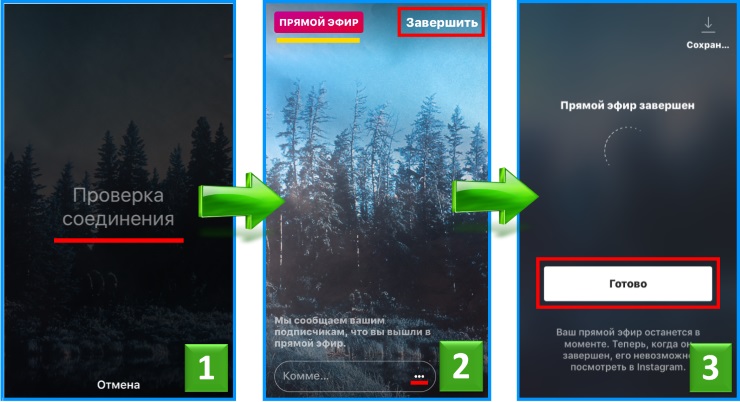 Начни бесплатно прямо сейчас
Начни бесплатно прямо сейчасПолное руководство по началу работы с живым видео!
Вы видели всплывающие уведомления, когда в Instagram люди «Going Live», но у вас нет ни малейшего представления о том, как использовать Instagram в прямом эфире?
Вы зашли посмотреть, что происходит, и увидели, как проходит грандиозная вечеринка.Вполне естественно, что вы начали задаваться вопросом, упускаете ли вы что-то, не используя его.
Instagram Live — это идеальный инструмент, который вы можете использовать для взаимодействия со своей аудиторией в режиме реального времени с помощью видео в реальном времени. Он идеально подходит для обмена личным опытом и создания «эксклюзивности» со своими подписчиками.
Видели, но не пробовали?
Мы слышали, что это из-за немного нервов, а отчасти из-за того, что вы, возможно, на самом деле не знаете, как пользоваться Instagram в прямом эфире!
Давайте поработаем — стоит ли брать фотоаппарат, штатив (или чашку с кофейными зернами в качестве держателя) и смотреть прямую трансляцию?
Зачем вам прямая трансляция в Instagram?- Во-первых, это выделяет вашу учетную запись.
 Каждый раз, когда вы выходите в прямой эфир, вашим подписчикам отправляется уведомление о том, что вы ведете прямую трансляцию прямо в эту секунду! Конечно, они хотят приехать и проверить вас!
Каждый раз, когда вы выходите в прямой эфир, вашим подписчикам отправляется уведомление о том, что вы ведете прямую трансляцию прямо в эту секунду! Конечно, они хотят приехать и проверить вас! - Во-вторых, Instagram Live дает вашей аудитории немного «FOMO» (страха упустить) чувство и желание знать, что происходит! Что вы делаете, о чем им нужно знать прямо сейчас?
- В конце Instagram Live вы можете сохранить его в своей истории и, добавив хэштеги и стикеры местоположения, сделаете запись доступной для новых людей, которые не следят за вами!
Вот несколько идей, которые помогут вам начать работу с Instagram в прямом эфире.
Новости! Вам нужно сделать большие анонсы или выпустить несколько новых продуктов? Instagram Live it.
Часто задаваемые вопросы и вопросы и ответы: Вместо длинных подписей в обычном посте предоставьте ответы на часто задаваемые вопросы о вашем бренде в живом видео. Это также побуждает «живую» аудиторию задавать вопросы в режиме реального времени.
Это также побуждает «живую» аудиторию задавать вопросы в режиме реального времени.
Празднования: Делитесь самыми важными новостями со своей аудиторией — от дней рождения сотрудников до юбилеев бренда или недавно заключенных сделок и партнерских отношений.Заставьте их почувствовать себя частью ваших вех, потому что. . . ну они есть!
Вперед, BTS! Показывает чистый творческий процесс и все тонкости вашего бренда, показывает его «человеческую» сторону. Это делает ваш бренд более узнаваемым, что является ключевым аспектом в современном мире цифрового маркетинга.
Пригласите гостей: Привлечение влиятельных лиц во владение вашим Instagram Live — отличная маркетинговая стратегия, особенно если вы заставите их направлять трафик и на вашу ленту.
Все эти идеи звучат великолепно.. . Итак, пришло время воплотить их в жизнь!
Вот как начать прямую трансляцию в Instagram 1. Откройте значок камеры в верхнем левом углу основного канала (тот же шаг, когда вы публикуете «Историю»).
Откройте значок камеры в верхнем левом углу основного канала (тот же шаг, когда вы публикуете «Историю»).
2. Выберите Instagram Live (не волнуйтесь, он выдаст предупреждение, если вы не уверены, что готовы!)
3. Если хотите, вы также можете настроить, кто будет видеть ваши Instagram Lives!
Коснитесь значка «Настройки» перед тем, как нажать «Начать видео в реальном времени».Вы будете перенаправлены в настройки истории.
Выберите «Скрыть историю от» и добавьте людей, от которых вы хотите скрыть свои видео и истории.
4. Настройте камеру (подумайте о том, как каждый держит свой телефон в портретном положении).
Вы можете взять что-нибудь, чтобы опереться на телефон, на случай, если вам станет больно держать его в руке, или выберите «громкую связь», которую вы хотите использовать руками, чтобы быть немного более выразительным!
5. Вперед!
- Если вы анонсируете что-то важное, не сообщайте подробности сразу.
 Пусть количество зрителей увеличивается. В ожидании вы можете сначала поговорить с вами и сделать обзор того, о чем вы будете говорить.
Пусть количество зрителей увеличивается. В ожидании вы можете сначала поговорить с вами и сделать обзор того, о чем вы будете говорить.
Общайтесь со своими зрителями и отвечайте на их вопросы в разделе комментариев. Если возможно, подайте привет. - Если вы хотите больше, чем просто разговаривать, и вам нужен полный комплект рук, купите хороший штатив. Доступные штативы для мобильных устройств можно найти повсюду, поэтому их легко найти. Нет штатива? Положите телефон или планшет на стол и положите его между книгами.Будьте максимально изобретательны, вам не придется тратить кучу денег.
- Не хотите отвлекаться? Отключите комментирование.
- Посмотрите, как долго вы ведете трансляцию. Живое видео не должно быть утомительным и утомительным. Вы же не хотите, чтобы ваша аудитория уходила, пока вы не закончили свою повестку дня.
6. Завершить трансляцию — сохранить прямую трансляцию.
- Нажмите кнопку «Конец», чтобы увидеть общее количество зрителей — сделайте снимок экрана, если хотите запомнить статистику и сравнить ее с прошлыми / будущими видео.

- Загрузите живое видео в фотопленку, как только оно будет завершено. Затем вы можете перенаправить его на другую платформу или сохранить в своих историях в Instagram, чтобы продолжать использовать контент в течение еще 24 часов.
А теперь давайте разберемся немного подробнее …
Советы по размещению потрясающего живого видео в InstagramСделать шаг к камере и провести прямую трансляцию в Instagram действительно может окупиться; это фантастический способ связаться с вашей аудиторией на личном уровне, и это может быть очень аутентичный способ поделиться любыми новыми предстоящими коллекциями, распродажами или продуктами, которые вы будете запускать, которые обязательно привлекут внимание.
Но с чего начать с Instagram Live?
Особенно, если никогда раньше не делал?
Что ж, не волнуйся, голубка, мы тебя прикрыли.
Прокрутите вниз, чтобы узнать о наших лучших советах по размещению потрясающего видео в Instagram Live.
Низкий и вот… пять «П» размещения потрясающего видео в Instagram Live.
(И нет… мы, , полностью, , не просто начинали все с буквы «P»… о, подождите…)
Подготовьтесь к вашему Instagram в прямом эфиреПервый шаг к организации потрясающей прямой трансляции в Instagram — это подготовиться к ней как профессионал.Вот несколько шагов, которые помогут вам сделать его идеальным!
- Найдите место в доме или офисе с хорошим естественным освещением
- Выясните, в какое время суток вы будете проводить свою прямую трансляцию (попробуйте опросить в Insta Stories!)
- Забронируйте время в своем календаре для своей жизни
- Придумайте тему живого видео (если вы задаете вопросы и ответы, подготовьте для начала несколько базовых вопросов!)
- Запишите несколько ключевых моментов, которые вы хотите упомянуть в своей прямой трансляции (маркированный список лучше всего!)
После того, как вы немного подготовились к Instagram Live и определились с темой и временем, пора начинать!
Шучу, если вы хотите, чтобы ваше живое видео привлекало как можно больше внимания (да, да… вы действительно этого хотите!), Вам следует продвигать свое живое видео до того, как оно начнется.
Создайте интересную графику со своими фирменными цветами и разместите ее в своей сетке и Instagram Stories в дни, предшествующие вашей прямой трансляции.
Сделайте это в магазине: https://creativemarket.com/paperwhite-studio/2030704-ANIMATED-Playful-Instagram-Stories
Расскажите об этом в группах Facebook, где вы можете это сделать.
Расскажите всем… никто не хочет вести Instagram Live самостоятельно!
Предварительный просмотр вашего Instagram в прямом эфиреНеужели хотите потрепать нервы?
Сделайте несколько коротких видеороликов, намекающих на то, чем вы будете делиться в Instagram Live, и поделитесь ими в Instagram Stories и в других местах, где вы продвигали прямую трансляцию.
Дайте людям возможность взглянуть на то, на что они будут настраиваться!
Практика для вашего Instagram в прямом эфире Хорошо, должно пройти около 24 часов или меньше, пока вы не начнете прямую трансляцию в Instagram.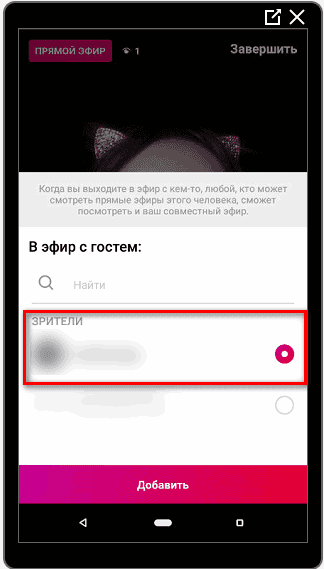
Здесь вам нужно попрактиковаться. Вы можете либо просмотреть список по своей теме (если вы действительно очень нервничаете), либо, если вы чувствуете себя довольно уверенно, или просто делаете случайные вопросы и ответы, вы можете вместо этого потренироваться, выполняя некоторые разговорные упражнения.
Нет ничего хуже, чем косноязычие в прямом эфире… кнопки возврата нет!
Вот скороговорка, которую можно повторять снова и снова, чтобы расслабиться перед тем, как выйти в прямом эфире в Instagram: «Я видел Сьюзи, сидящую в магазине чистки обуви»
Как жить с несколькими людьми одновременно
Не чувствуете себя комфортно жить одному? Или, возможно, вы хотите провести совместный семинар или вопросы и ответы? Попробуйте новую функцию Live Room в Instagram! Это позволяет вам жить с четырьмя разными людьми одновременно, для большего ощущения сотрудничества.
Разместите свой Instagram в прямом эфире Уф! Поздравляю вас великолепно! Вы завершили свой Instagram Live.
Теперь, когда вы закончили Instagram Live, важно сохранить видео на свое мобильное устройство, чтобы вы могли перенаправить этот интересный контент и поделиться им в другом месте.
Вы также можете поделиться своим Instagram Live со своими Instagram Stories в течение 24 часов, чтобы больше вашей аудитории могло их увидеть.
Woop woop! Теперь вы готовы покорить мир и поделиться своим хорошим самим собой в прямых трансляциях в Instagram.
Мы так взволнованы, узнав, как вы идете. Не забудьте оставить комментарий ниже после того, как разместили свое видео в Instagram Live, чтобы мы могли услышать от вас!
Как выйти в прямом эфире в Инстаграм?
В настоящее время Instagram официально не поддерживает прямую трансляцию в реальном времени за пределами своего мобильного приложения. Как только будет официально поддерживаться потоковая передача в Instagram по RTMP, мы добавим ее в список поддерживаемых сервисов.
Однако вы по-прежнему можете вести прямую трансляцию в Instagram с Restream, используя сторонний сервис, такой как Yellow Duck, который позволяет вам получить ссылку и ключ RTMP. Платформы потокового вещания, такие как YouTube, Twitch и Facebook, предоставляют ключи постоянного потока, что позволяет настроить поток только один раз. Если вы планируете прямую трансляцию или планируете мероприятие в Instagram, ключ трансляции необходимо добавить за две минуты до того, как трансляция начнется в прямом эфире.
Платформы потокового вещания, такие как YouTube, Twitch и Facebook, предоставляют ключи постоянного потока, что позволяет настроить поток только один раз. Если вы планируете прямую трансляцию или планируете мероприятие в Instagram, ключ трансляции необходимо добавить за две минуты до того, как трансляция начнется в прямом эфире.
Чтобы настроить стриминг в Instagram, вам необходимо добавить канал Custom RTMP (для Yellow Duck) в свой Restream. Следуйте этому руководству о том, как настроить и использовать Yellow Duck с Restream.
Совет: Видео на IGTV и истории отображаются в портретной ориентации (соотношение 9:16). Мы рекомендуем придерживаться этого соотношения при потоковой передаче в Instagram.
Обратите внимание:
Instagram поддерживает потоки только в портретном режиме — для горизонтальных потоков будет захвачена только средняя часть.

Продолжительность трансляции не должна превышать 4 часа. Это ограничение Instagram.
Вам необходимо перенастроить свой канал перед каждым потоком, поскольку каждый ключ потока уникален.
Вы не можете просматривать собственный поток, используя свою учетную запись IG. Если вы хотите, вам понадобится еще одна учетная запись IG.
Совет: Если вы планируете одновременно вести потоковую передачу на Facebook и Instagram, лучше всего оптимизировать поток в формате Instagram (портретный режим). Мы никоим образом не изменяем видеопоток, который вы нам отправляете. Если вы оптимизируете формат вашего потока для Facebook (горизонтальный режим), он может выглядеть немного обрезанным в Instagram.Однако, если вы оптимизируете поток для Instagram, Facebook просто покажет черные линии по краям вашего потока.
Использование YellowDuck будет считаться настраиваемым местом назначения и потребует одного из наших платных планов. Например, для прямой трансляции в группы Instagram, YouTube и Facebook требуется как минимум профессиональный план. Для получения дополнительной информации о выборе лучшего плана подписки, пожалуйста, ознакомьтесь с часто задаваемыми вопросами о планах Restream.
Например, для прямой трансляции в группы Instagram, YouTube и Facebook требуется как минимум профессиональный план. Для получения дополнительной информации о выборе лучшего плана подписки, пожалуйста, ознакомьтесь с часто задаваемыми вопросами о планах Restream.
Совет: Наш профессиональный план также предлагает вам возможность удалить брендинг Restream из ваших потоков.
Вы можете транслировать свои предварительно записанные видео в прямом эфире в Instagram. Вам понадобится как минимум план Restream Professional. Как и в случае обычной прямой трансляции, вам нужно будет добавить ключ трансляции за две минуты до запланированного события.
Поскольку ключ потока Instagram действителен всего пару минут, вам необходимо настроить поток Instagram за две минуты до фактического потока.
Примечание: Yellow Duck не связан, не авторизован и не одобрен ни Restream, ни Instagram.Используйте его на свой страх и риск.
👉 Следующие шаги
👍 Продолжайте изучать
Хотели бы вы научиться некоторым трюкам от сообщества?
Присоединяйтесь к нашим Discord и Twitter.
Не можете найти правильный ответ?
Свяжитесь со службой поддержки Restream через наш круглосуточный онлайн-чат.
Как использовать Instagram Live для роста и привлечения подписчиков
Instagram Live позволяет пользователям транслировать живые видео своим подписчикам через их истории в Instagram.Он отлично подходит для повышения заинтересованности, прямой связи с вашими пользователями, обмена новостями и создания вашего бренда.
Но, может быть, вы думаете: «Разве прямые трансляции не мимолетное увлечение?» Что ж, давайте посмотрим на цифры (Источник: New York Magazine и Livestream.com):
- 80% аудитории предпочли бы смотреть прямую трансляцию, чем читать сообщение в блоге
- 82% аудитории предпочли бы смотреть прямую трансляцию, чем публикацию в социальных сетях
- 67% зрителей, смотревших прямую трансляцию, купили билет на подобное мероприятие, когда оно произойдет в следующий раз
Прямые трансляции популярны, и тенденция показывает, что они никуда не денутся. Вот почему так важно, чтобы ваш бренд понимал, как использовать Instagram Live и использовать его для своей аудитории.
Вот почему так важно, чтобы ваш бренд понимал, как использовать Instagram Live и использовать его для своей аудитории.
Давайте рассмотрим , как именно вы можете начать использовать Instagram Live , несколько советов по его использованию и несколько идей, которые вы можете использовать для создания потрясающей трансляции Instagram Live прямо сегодня.
Бонус: загрузите бесплатный контрольный список , который показывает точные шаги, которые фитнес-влиятельный человек использовал для роста от 0 до 600 000+ подписчиков в Instagram без бюджета и без дорогостоящего оборудования.
Как выйти в прямом эфире в Instagram за 3 простых шага
Сделать прямую трансляцию в Instagram просто.
Для начала вам понадобится учетная запись Instagram (сюрприз!) И телефон, поскольку многие функции Instagram доступны только на мобильных устройствах.
Затем переходите к первому шагу:
Шаг 1. Коснитесь значка плюса в правом верхнем углу
В своем профиле или ленте коснитесь значка плюса в правом верхнем углу. Это приведет вас к экрану, где вы можете выбрать тип контента, который хотите создать.
Это приведет вас к экрану, где вы можете выбрать тип контента, который хотите создать.
Шаг 2. Проведите по экрану, чтобы перейти в режим Live
Проведите пальцем по экрану, пока не попадете на экран Instagram Live.
Шаг 3. Нажмите «Перейти в эфир»
Нажмите на значок записи. Перед началом трансляции Instagram ненадолго проверит интернет-соединение вашего телефона.
Вуаля! Вот как сделать прямую трансляцию в Instagram за 3 шага. Сказал вам, что это было просто.
Совет от профессионалов: Количество ваших зрителей отображается вверху экрана. Вы также будете видеть комментарии всех ваших зрителей по мере их поступления.
Не отвлекайтесь на летающие сердца, которые появляются на экране. Это просто способ ваших зрителей показать, что им нравится то, что они видят!
Внизу и в правом верхнем углу экрана у вас есть ряд различных функций, которые вы можете использовать в своем живом видео.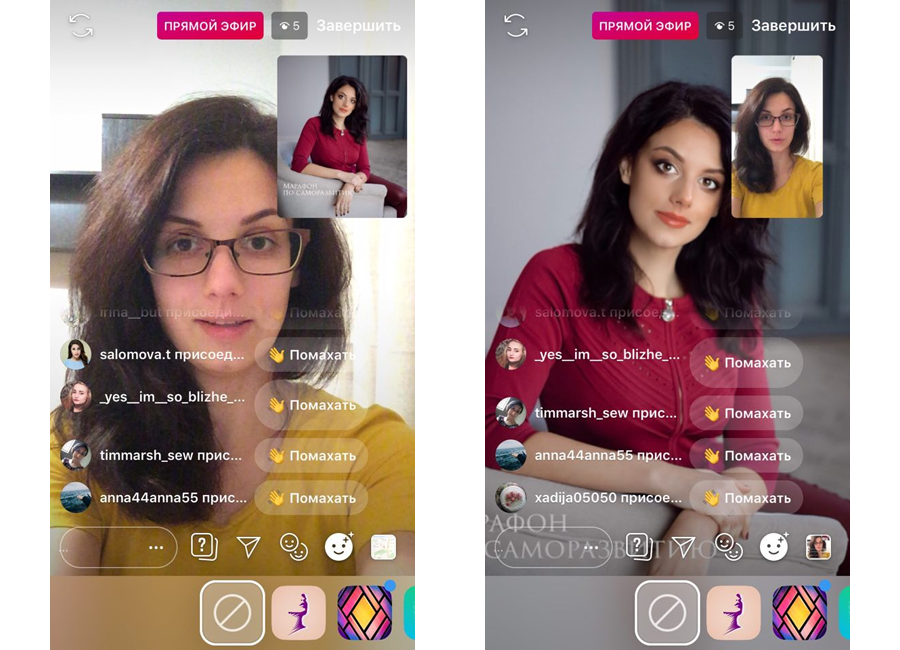
Это:
- Вопросы. Вы можете собирать вопросы от своей аудитории, разместив стикер с вопросом в Instagram Story перед тем, как выйти в эфир.Перейдя в ленту, вы можете получить доступ к вопросам зрителей здесь.
- Отправить. Вы можете отправить свое живое видео пользователю в Instagram во время трансляции.
- Добавить гостя. Это позволяет вам и другому пользователю обмениваться видео в реальном времени. Когда вы добавляете гостя, и вы, и ваш гость будете отображаться в видео через разделенный экран.
- Лицевые фильтры. Потому что фильтр для лица щенка просто делает все лучше, не так ли?
- Сменить камеру. Переключить камеры из режима селфи в обычный режим.
- Поделитесь фото или видео. Это позволяет вам взять изображение или видео из фотопленки и поделиться им со своей живой аудиторией.
- Добавить комментарий.
 Используйте это поле, чтобы добавить комментарий к вашей ленте или отключить комментирование.
Используйте это поле, чтобы добавить комментарий к вашей ленте или отключить комментирование.
Когда вы закончите снимать видео из Instagram Live, коснитесь значка X в правом верхнем углу. Как только ваше видео закончится, вы сможете поделиться им с IGTV, загрузить его в свою фотопленку или удалить.
Похлопайте себя по спине. Вы только что закончили делать свой первый прямой эфир в Instagram!
Как запустить живую комнату
В марте 2021 года Instagram представил Live Rooms — новую функцию, которая позволяет пользователям общаться с 3 другими людьми. Раньше с помощью опции «Добавить гостя» можно было вести потоки только вместе с одним человеком.
С Live Rooms пользователи (и бренды) могут проявить больше творчества в своих стримах.Приглашение большего количества докладчиков может создать интересную атмосферу для вашей аудитории, например:
- лайв игры
- творческих сессий
- Вопросы и ответы влиятельных лиц
- и более!
Это всего лишь несколько идей, которые могут хорошо работать с Live Rooms, но безграничный предел (ну, на самом деле, 4 человека — это предел. Но вы понимаете наш энтузиазм).
Но вы понимаете наш энтузиазм).
Live Rooms — хорошая новость для бизнеса. Каждый раз, когда вы приглашаете гостя присоединиться к вашему живому видео, его аудитория получает к нему доступ, даже пользователи, которые не подписаны на на вас в Instagram.Итак, больше гостей = доступ к более широкой аудитории!
Как запустить живую комнату:
- Выполните те же действия, что и для настройки обычной прямой трансляции.
- Когда вы будете в эфире, нажмите на значок Rooms и выберите своих гостей:
Источник: Instagram
- Затем нажмите Пригласить , и все готово!
Источник: Instagram
Вы можете добавить до 3 гостей одновременно (при настройке потока) или одного за другим (например.г. добавление спикеров в разные части потока).
3 совета по использованию Instagram Live
Если вы действительно хотите вывести свои видео в Instagram Live на новый уровень, воспользуйтесь этими советами во время трансляции.
Установите SMART цель
Умение ставить хорошие цели имеет решающее значение для успеха в социальных сетях, и ваши цели для Instagram Live не исключение.
Это разница между прыжком в прямую трансляцию без плана и цели и тем, где вы точно знаете, что хотите делать и как это делать.
Для этого вам необходимо установить SMART-цель.
SMART означает конкретный, измеримый, достижимый, актуальный и основанный на времени.
- Специфический. Ваша цель сосредоточена. Например, плохой целью будет «Я хочу хорошее видео в Instagram Live», потому что оно расплывчато. Лучшей целью было бы: «Я хочу, чтобы у нашей следующей трансляции было на 50% больше зрителей», потому что она более сфокусирована.
- Измеримый. Есть критерий успеха, и вы знаете, как выглядит результат.Пример: «Я хочу получить 100 новых подписчиков в Instagram» — хорошая цель, потому что вы можете измерить количество подписчиков, которые вы набираете.

- Возможно. Это реально выполнимо для вас и / или вашего бизнеса. Например, «Я хочу, чтобы в Instagram было больше всего подписчиков», скорее всего, будет невозможно (если вы не всемирно известный футболист Криштиану Роналду). В то время как «Я хочу, чтобы в Instagram подписались 1000 человек» вполне достижимо.
- Актуально. Имеет ли значение эта цель для вас и вашей компании сейчас? Если нет, ищите то, что есть.
- Своевременно. Наличие крайнего срока для вашей цели имеет решающее значение с психологической точки зрения. Это дает вам больше внимания и мотивации для достижения своей цели. Например, «Я хочу провести три трансляции Instagram Live с гостями до четвертого квартала» — очень хорошая и своевременная цель.
Итак, спросите себя: какие SMART-цели вы должны поставить перед целями вашего бренда в Instagram Live?
Создать видеокарту
Думайте о своем видео в Instagram Live как о поездке: вы должны знать все пит-стопы, которые вы хотите сделать, путешествуя к месту назначения.
Вот почему так важно создать карту или схему вашего видео. Запишите все моменты, которые вы хотите охватить, а также как долго вы хотите их охватить.
Вы берете интервью у лидера отрасли? Запишите все вопросы, которые вы хотите задать, когда вы хотите представить и когда отвечать на вопросы аудитории.
Вы знакомите своих зрителей с новым продуктом? Запишите все особенности и преимущества, которыми хотите похвастаться.
Делитесь ли вы краткими практическими рекомендациями для ваших зрителей? Запишите все шаги, которые им нужно знать, и любые другие советы, которые вы хотите предложить.
Это поможет сохранить ваше видео целенаправленным и точным. В противном случае он легко может соскользнуть с рельсов.
Привлекайте внимание зрителей
Как говорит всеми любимый капитан звездолета:
Instagram Live дает вам идеальную платформу для взаимодействия с вашими клиентами в режиме реального времени. Поступая так, вы устанавливаете отношения и укрепляете доверие со своей аудиторией — все это важные элементы для процветающего бренда.
Однако, как и любые хорошие отношения, установление хороших отношений с аудиторией требует времени и энергии.Недостаточно просто ответить на несколько вопросов в прямом эфире. Вам нужно слушать своих подписчиков и давать им то, что они хотят.
Только тогда они вознаградят вас своим доверием.
Чтобы узнать больше, обязательно ознакомьтесь с нашей статьей о шоу, чтобы повысить вовлеченность в социальных сетях.
7 идей прямых трансляций в Instagram
Ниже приведены 7 отличных идей, которые вдохновят вас на следующую трансляцию в Instagram Live. Используйте этот список в следующий раз, когда вам понадобится помощь в создании увлекательной трансляции Instagram Live для вашей аудитории.
1. Сотрудничайте с влиятельным лицом в отрасли
Источник: Engadget
Нет лучшего и более проверенного способа повышения узнаваемости бренда и привлечения большего числа подписчиков, чем сотрудничество с отраслевым влиятельным лицом.
Это люди, которых ваша целевая аудитория уже знает и уважает. Когда вы работаете с ними, они повышают влияние вашего бренда и знакомят с вашим бизнесом больше людей.
Instagram Live — идеальная платформа для такого сотрудничества.С помощью функций Add a guest и Live Room вы можете приглашать влиятельных лиц для интервью, сеансов вопросов и ответов со зрителями или просто для общения в чате.
Нажмите на кнопку Добавить гостя () внизу экрана), и вы сможете выбрать гостя для своей трансляции. Когда гость присоединится, его видео появится вместе с вашим на разделенном экране.
Если вы планируете использовать в своей трансляции более одного влиятельного лица, используйте вместо этого функцию Live Rooms .Вы сможете пригласить до трех гостей, чтобы они показали вам экран.
Вот пример от The Lyons ’Share Wellness, фитнес-тренера, которая приветствовала эксперта по бегу в своем Instagram Live, чтобы дать зрителям отличную информацию о фитнесе.
Подробнее читайте в нашей статье о том, как работать с влиятельными лицами в социальных сетях.
2. Примите участие в мероприятии
Нет лучшего места для прямых трансляций, чем отраслевое мероприятие, которое устраиваете вы или кто-то другой.
Может быть, ваш бренд получит награду? Транслируйте церемонию в прямом эфире, чтобы ваши подписчики могли ее увидеть.
Может быть, вы на конференции, и, как вы думаете, понравится ваша аудитория?
Покажи их через Instagram Live.
Может быть, ваша компания просто устраивает вечеринку или сбор средств? Это хорошая возможность показать своим подписчикам веселую и человечную сторону вашего бренда.
Прямая трансляция на мероприятиях также помогает усилить этот всемогущий фактор FOMO (страх пропустить), помогая создать шумиху и ожидание вашего следующего мероприятия.Это замечательно, если вы хотите, чтобы ваши подписчики позже присоединились к вам на другом мероприятии.
Вот отличный пример от Криштиану Роналду, который транслировал свой рекламный визит в магазин Nike из Instagram Live.
3. Проведите учебный курс или семинар
Instagram Live — отличное место для проведения семинаров для ваших подписчиков. Вы можете не только транслировать контент людям по всему миру, но и отвечать на любые их вопросы в режиме реального времени.
Один человек, которому это очень хорошо удается, — это Джон Майер на своих прямых трансляциях в Instagram. Он часто выходит на сцену, чтобы дать своим последователям мастер-классы по игре на гитаре.
Он часто выходит на сцену, чтобы дать своим последователям мастер-классы по игре на гитаре.
Эти видео веселые, информативные и очень увлекательные. Он часто находит время, чтобы ответить на вопросы аудитории.
Ким Кардашьян также создала учебник по живому макияжу для всех своих подписчиков в Instagram.
Вы можете не быть известной рок-звездой или магнатом реалити-шоу, но есть много способов, которыми ваш бренд может преподать уроки своим зрителям.
4. Вопросы и ответы
Отличный способ начать взаимодействие с аудиторией — это ответить на их вопросы. Это особенно эффективно, если в вашей организации есть идейные лидеры.
Просто зайдите на Instagram Live и запросите вопросы у своей аудитории. Они могут варьироваться от таких тем, как последние новости вашей отрасли, до того, как выглядит внутренняя работа вашего бизнеса.
Вот видео, на котором предприниматель Гэри Вайнерчук проводит вопросы и ответы для своей прямой трансляции в Instagram.
Не забудьте объявить, что вы собираетесь провести для своих подписчиков вопросы и ответы, прежде чем вы начнете жить, чтобы они знали, что нужно прийти с готовыми вопросами. Это также помогает заранее создать ажиотаж для вашего стрима.
Это также помогает заранее создать ажиотаж для вашего стрима.
5. Интервью с сотрудником
Отличный способ повысить прозрачность и продемонстрировать человеческую сторону вашего бизнеса — это взять интервью у коллеги во время прямой трансляции в Instagram.
Это отличный шанс заявить о себе в компании, а также выразить свою любовь и признательность своим сотрудникам.
И это не обязательно должно быть жесткое интервью в стиле Барбары Уолтерс. Просто сядьте и спросите об их роли, о том, чем они занимаются изо дня в день и как они помогают вашей аудитории с вашим брендом.
Обязательно предупредите своего коллегу, прежде чем сунуть iPhone ему в лицо, как папарацци.
Подпись: Не походите на Леонардо Ди Каприо.
6. Поговорите с покупателем
Вам не нужно разговаривать с отраслевым лидером или влиятельным лицом, чтобы способствовать развитию вашего бренда.Разговор с клиентом о том, насколько он любит ваши продукты или услуги, столь же эффективен для привлечения вашей аудитории — и намного дешевле.
Вы предлагаете фитнес-коучинг? Возьмите интервью у клиента, который смог пробежать марафон благодаря вашему бизнесу.
Вы учите людей личным финансам? Поговорите с одним из ваших учеников о том, как они выбрались из долгов, воспользовавшись вашим советом.
Это всего лишь несколько примеров. По сути, если у вашего клиента был положительный опыт работы с вашим бизнесом, он является идеальным кандидатом на собеседование в Instagram Live.
А поскольку Instagram дает вам возможность сохранить видео после того, как вы закончите, вы можете сохранить его в своем профиле Instagram в качестве видео-отзыва. Двойная победа!
7. Обзор
Это близкий родственник идеи №2.
Вы можете мгновенно отреагировать на событие, книгу, фильм, лекцию или что-то еще для прямой трансляции в Instagram. Если это связано с вашей отраслью и / или заинтересована ваша аудитория, это честная игра.
Например, если вы только что посмотрели выступление видного деятеля в своей области, вы можете после этого зайти в Instagram Live и поделиться своими мыслями по этому поводу.
Или, может быть, вы только что прочитали последнюю книгу о своей отрасли — и у вас есть потрясающий взгляд на нее, о котором никто раньше не думал. Зайдите в Instagram Live и поделитесь буквами T!
(Это то, что сейчас говорят дети. Верно?)
Только убедитесь, что вы не сказали ничего, о чем могли бы пожалеть, пока так возбуждены.
Вы также можете просмотреть различные продукты и услуги, связанные с вашим бизнесом. Используете новый ноутбук для своего бизнеса? Или, может быть, вы пробовали новую камеру? Обзор всех этих продуктов в прямом эфире!
Часто задаваемые вопросы об Instagram Live
Где я могу найти свое видео из Instagram Live?
После того, как вы закончите видео в реальном времени, у вас есть возможность сохранить и поделиться видео.
Когда вы нажимаете «Завершить» во время сеанса, Instagram позволяет вам поделиться потоком Instagram Live с вашей историей. Затем вы можете просмотреть это там.
В истории у вас также будет возможность сохранить видео, используя значок сохранения внизу.
Могу ли я ограничить круг лиц, видящих мой Instagram Live?
Да! Instagram дает вам возможность ограничить круг лиц, которые видят вашу трансляцию в Instagram Live.
Настройка работает точно так же, как и в ваших историях в Instagram (поскольку именно там ваше видео будет «жить»).
Просто коснитесь камерой в верхнем левом углу. Затем коснитесь шестеренки или кнопки настроек в верхнем левом углу.
Затем перейдите в раздел Hide Story From и выберите, кого вы хотите скрыть из своей трансляции Instagram Live.
Кроме того, вы также можете нажать на Close Friends и выбрать меньшую аудиторию людей, с которыми вы хотите поделиться своей историей.
Как отключить комментарии?
У вас есть возможность отключить комментарии к видео в Instagram Live, нажав три точки в окне чата и нажав Отключить комментирование .
Как ответить на вопросы в Instagram Live?
Вы можете запросить вопросы от своих подписчиков через свою историю в Instagram для вопросов и ответов.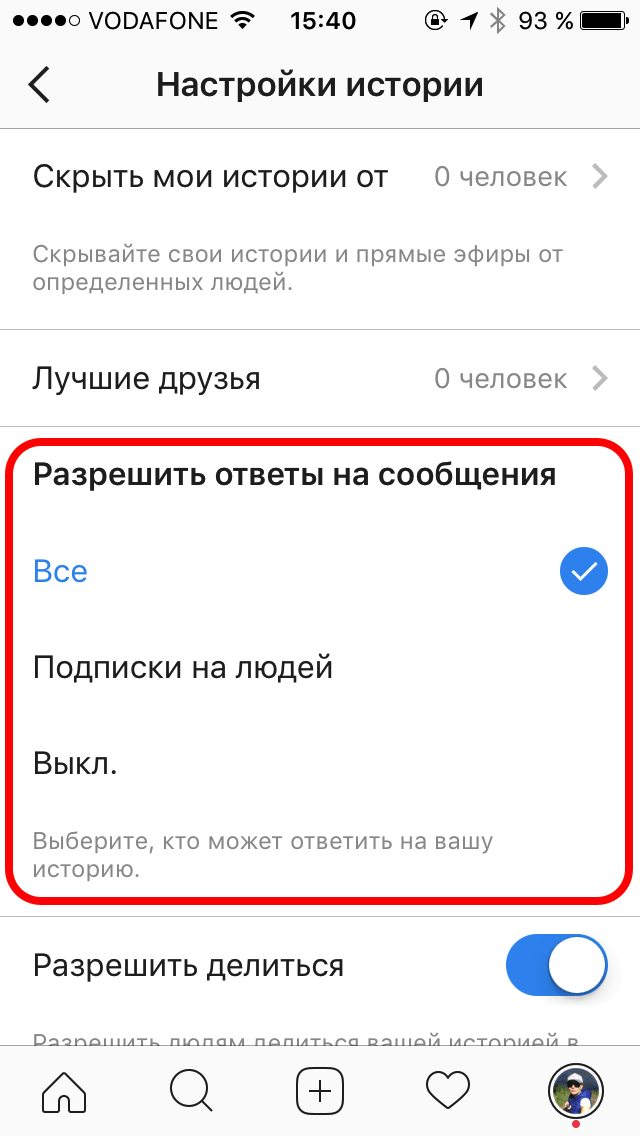
Создайте сообщение Story со стикером вопросов, содержащим вопрос, который вы хотите задать.
Когда придет время для вашей прямой трансляции в Instagram, вы сможете получить к ним доступ с помощью кнопки вопросов. Нажмите кнопку, и появится ящик со всеми вопросами, на которые вы можете ответить.
Выберите один из вопросов, и он появится в вашей ленте для ваших подписчиков.
Управляйте своим присутствием в Instagram вместе с другими социальными каналами и экономьте время с помощью Hootsuite. С единой панели инструментов вы можете планировать и публиковать публикации, привлекать аудиторию и измерять эффективность. Попробуйте бесплатно сегодня.
Начало работы
Легко создавайте, анализируйте и планируйте публикации в Instagram и истории с помощью Hootsuite. Сэкономьте время и получите результат.
Как выйти в эфир в Instagram в 2021 году
Если вы фотограф, вы, вероятно, привыкли оставаться за камерой. Но если вы хотите построить настоящие, прозрачные отношения со своими подписчиками в социальных сетях, вам нужно время от времени показывать свое лицо. Один из лучших способов взаимодействовать с аудиторией — организовать Instagram Live.
Но если вы хотите построить настоящие, прозрачные отношения со своими подписчиками в социальных сетях, вам нужно время от времени показывать свое лицо. Один из лучших способов взаимодействовать с аудиторией — организовать Instagram Live.
В 2016 году гигант социальных сетей представил свой инструмент Live, который дал пользователям возможность записывать прямые трансляции. С тех пор эта функция стала популярным способом для людей взаимодействовать со своими любимыми аккаунтами и задавать вопросы в режиме реального времени.
Заинтересованы в использовании Instagram Live для развития своего фото-аккаунта? В этом руководстве мы покажем вам, как именно вести прямую трансляцию в Instagram и что делает трансляцию успешной.
Как запустить свой первый прямой эфир в Instagram
Опубликовать в Instagram проще, чем кажется. Ниже мы предоставим вам все инструменты и информацию, необходимые для начала работы.
Перед тем, как начать видео в Instagram Live
Прежде чем вы когда-нибудь нажмете эту кнопку, вам нужно сделать несколько вещей, прежде чем вы начнете прямую трансляцию в Instagram.
Определить цель
Во-первых, спросите себя, почему вы публикуете прямую трансляцию в Instagram.Если вы берете интервью у кого-то, изучаете фотосессию из-за кулис, или отвечаете на вопросы аудитории, важно заранее определить цель вашей прямой трансляции. Вы даже можете создать план, которому нужно следовать во время прямой трансляции, чтобы не сбиться с пути.
Проверьте свои настройки
Запишите тестовое видео на свой iPhone и посмотрите его, чтобы проверить качество звука и освещения. Если видео слишком темное, возможно, вам придется изменить настройки яркости или переехать в более освещенное место.Съемка у окна идеальна для хорошего освещения.
Если слишком много шума или вас плохо слышно, возможно, вам придется подойти поближе к камере или найти более тихое место для записи. Некоторые люди считают полезным использовать микрофон, совместимый с iPhone.
И, конечно же, убедитесь, что ваш iPhone полностью заряжен. Меньше всего вам нужно, чтобы ваш телефон умер во время просмотра видео в Instagram Live.
Меньше всего вам нужно, чтобы ваш телефон умер во время просмотра видео в Instagram Live.
Продвигайте
Instagram отправляет уведомления о вашем прямом эфире некоторым вашим подписчикам, поэтому, если вы хотите расширить охват, сообщите своей аудитории, когда и когда вы планируете выйти в эфир, через сообщение Instagram или историю.Вы также можете продвигать свое живое видео на других платформах социальных сетей, таких как Facebook и Twitter.
Как выйти в прямом эфире в Instagram
Теперь, когда вы все готовы, самое время начать трансляцию. Вот как запустить прямую трансляцию в Instagram:
- Откройте приложение Instagram.
- Нажмите значок Story Camera в верхнем левом углу экрана.
- Сдвиньте ярлык Истории в нижней части экрана влево, пока не дойдете до Live.
- Нажмите значок записи в центре экрана.
Как управлять комментариями в IG Live
Когда вы выходите в прямом эфире в Instagram, любой, кто просматривает прямую трансляцию, может ее прокомментировать. Однако, если ваша учетная запись настроена как конфиденциальная, только одобренные вами подписчики смогут просматривать и комментировать ваше прямое видео.
Однако, если ваша учетная запись настроена как конфиденциальная, только одобренные вами подписчики смогут просматривать и комментировать ваше прямое видео.
Управление разделом комментариев при размещении видео в реальном времени может быть немного сложным. Вот почему многие люди предпочитают вообще отключать раздел комментариев.Вот как отключить комментарии в Instagram Live:
- Откройте приложение Instagram.
- Нажмите значок Story Camera в верхнем левом углу экрана.
- Сдвиньте ярлык Истории в нижней части экрана влево, пока не дойдете до Live.
- Нажмите значок записи в центре экрана.
- Нажмите три вертикальные точки рядом с полем комментариев в нижнем левом углу экрана.
- Выберите «Отключить комментирование».
Вы можете снова включить комментарии, следуя инструкциям, перечисленным выше.Если вы решите оставить комментарии для своего видео, вы можете взаимодействовать со своей аудиторией, отвечая на них. Просто следуйте инструкциям ниже:
Просто следуйте инструкциям ниже:
- Откройте приложение Instagram.
- Нажмите значок Story Camera в верхнем левом углу экрана.
- Сдвиньте ярлык Истории в нижней части экрана влево, пока не дойдете до Live.
- Нажмите значок записи в центре экрана.
- Введите свой ответ в поле для комментариев внизу экрана.
- Нажмите Enter, чтобы ответить.
Как отвечать на вопросы во время Instagram Live
Если часть вашей стратегии Instagram Live заключается в том, чтобы отвечать на вопросы зрителей, вы можете ответить несколькими способами. Первый — и наиболее очевидный — вариант — смотреть комментарии и отвечать на вопросы, рассказывая о них в прямом эфире. Обязательно назовите имя человека, задавшего вопрос, и повторите его для точности.
Тем не менее, Instagram недавно представил новую функцию, которая помогает зрителям задавать вопросы во время прямой трансляции: стикеры вопросов и ответов.Вот как их использовать:
- Откройте приложение Instagram.

- Нажмите кнопку Story Camera в верхнем левом углу экрана.
- Выберите параметр «Создать» в левом центре экрана.
- Прокрутите вправо по параметрам в нижней части экрана, пока не дойдете до наклейки с вопросом.
- Измените поле «Задайте мне вопрос», если хотите.
- Нажмите кнопку «Ваша история» в правом нижнем углу экрана.
Дайте людям время задать свои вопросы, а затем подготовьтесь к запуску.Вот как ответить на вопросы Story в Instagram Live:
- Нажмите кнопку Story Camera в верхнем левом углу экрана.
- Сдвиньте ярлык Истории в нижней части экрана влево, пока не дойдете до Live.
- Нажмите кнопку записи в центре экрана.
- После выхода в эфир нажмите кнопку со знаком вопроса в нижней части экрана рядом с полем для комментариев.
После того, как вы нажмете эту кнопку, появятся все вопросы, которые люди задали в вашей истории, что позволит вам ответить на них в прямом эфире.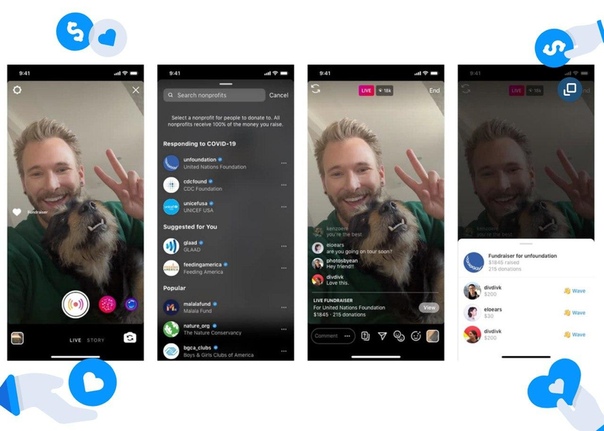 Никто, кроме вас, не сможет увидеть вопросы.
Никто, кроме вас, не сможет увидеть вопросы.
Как завершить Instagram Live
Завершить Instagram Live просто. Вот как:
- Нажмите кнопку Story Camera в верхнем левом углу экрана.
- Сдвиньте ярлык Истории в нижней части экрана влево, пока не дойдете до Live.
- Нажмите кнопку записи в центре экрана.
- После окончания Live нажмите кнопку End в правом верхнем углу экрана.
- Нажмите End Now.
Как сохранить видео в Instagram Live
Верно, у вас есть возможность сохранить поток, когда он закончится. Вот как это сделать:
- Нажмите кнопку Story Camera в верхнем левом углу экрана.
- Сдвиньте ярлык Истории в нижней части экрана влево, пока не дойдете до Live.
- Нажмите кнопку записи в центре экрана.
- После окончания Live нажмите кнопку End в правом верхнем углу экрана.
- Нажмите End Now.
- Выберите «Загрузить видео», чтобы сохранить его в альбоме «Фотопленка», или «Поделиться в IGTV», чтобы опубликовать его на своем канале IGTV.

Идеи прямых трансляций для фотографов и видеопроизводителей iPhone
Теперь, когда вы знаете все тонкости Instagram, вы, вероятно, задаетесь вопросом, как лучше всего использовать его для развития своего фотографического аккаунта. Ниже мы собрали несколько наших любимых идей, которые вы можете использовать в следующем — или самом первом — Instagram Live.
Покажите одно из ваших любимых мест
У вас есть секретное место, которое вы любите снимать? Покажи своим поклонникам в Instagram! В следующий раз, когда вы будете там, включите прямую трансляцию и проведите для них краткую экскурсию. Вы даже можете попросить их угадать, где вы находитесь, и вручить приз тому, кто все поймет правильно.
За кадром во время фотосессии
Если вы участвуете в фотосессии, покажите своим подписчикам, на что похож день из жизни фотографа. Позвольте им заглянуть в свой мир и расскажите, как вы настраиваете свои снимки.
Продемонстрируйте, как вы снимаете свои любимые ракурсы
Если у вас есть совет или уловка, которыми вы могли бы научить свою аудиторию, Instagram Live — отличный способ сделать это! Возможно, вы открыли секрет фантастических снимков с воздуха или красивых портретов крупным планом. В любом случае, возьмите свой iPhone, включите его и проведите небольшую демонстрацию.
Ответить на вопросы подписчиков
Используйте хитрость с наклейками Story question из предыдущего раздела, чтобы разместить раздел вопросов и ответов в своем Instagram Live.Вы могли бы рассказать о конкретной теме, например: «Пришлите мне свои животрепещущие вопросы о ночной фотографии», или вы можете предоставить слово, чтобы ответить на что угодно. В любом случае, это отличный способ заинтересовать людей.
Часто задаваемые вопросы об Instagram Live
Имея в виду все эти советы, давайте рассмотрим все оставшиеся вопросы, которые могут у вас возникнуть.
Нет. Для одновременной работы нескольких телефонов потребуется несколько телефонов.
Могу ли я вести прямые трансляции в Instagram со своего компьютера?Можно, но только с помощью стороннего инструмента. Сам сайт Instagram не позволяет вам выйти в эфир.
Можете ли вы удалить людей из Instagram Live?Да. Если вы хотите удалить кого-то из Instagram Live, просто нажмите значок X рядом с его или ее именем.
Архивирует ли Instagram живое видео?Не автоматически. Вы можете сохранять только видео из Instagram Live в Camera Roll или делиться ими на IGTV.
Как долго вы сможете жить в Instagram?Вы можете вести прямую трансляцию в Instagram до 60 минут.
Когда лучше всего выходить в прямом эфире в Instagram? Лучшее время для прямой трансляции в Instagram — это когда ваши подписчики наиболее активны на платформе.


 Аудитория понимает, что происходит нечто важное, и боится это пропустить. Еще в 2016 году в TAMHSC сделали вывод, что с каждым годом пользователи социальных сетей все больше подвержены FOMO.
Аудитория понимает, что происходит нечто важное, и боится это пропустить. Еще в 2016 году в TAMHSC сделали вывод, что с каждым годом пользователи социальных сетей все больше подвержены FOMO. Чего вы хотите достичь с помощью прямого эфира? Привлечь внимание к новому товару? Укрепить отношения с подписчиками? Поделиться важными достижениями или ответить на вопросы? Руководствуясь маркетинговой стратегией, вы сможете поставить правильные цели, выбрать соответствующие темы и начать подготовку.
Чего вы хотите достичь с помощью прямого эфира? Привлечь внимание к новому товару? Укрепить отношения с подписчиками? Поделиться важными достижениями или ответить на вопросы? Руководствуясь маркетинговой стратегией, вы сможете поставить правильные цели, выбрать соответствующие темы и начать подготовку. Чаще всего аудитория слышит протяжные «ээээ». Вот почему так важен подходящий формат общения, подробнее о котором мы расскажем в предпоследнем разделе.
Чаще всего аудитория слышит протяжные «ээээ». Вот почему так важен подходящий формат общения, подробнее о котором мы расскажем в предпоследнем разделе. Опираясь на цель прямого эфира и формат коммуникации, можно выбрать подходящее место или «выстроить кадр». Если вы хотите просто пообщаться с аудиторией, можно найти уютное кафе, красивое место в городе или вести коммуникацию из машины. Планируете рассказать о новинке? Почему бы не разместить в кадре логотип торговой марки или компании, разложить образцы и каталоги?
Опираясь на цель прямого эфира и формат коммуникации, можно выбрать подходящее место или «выстроить кадр». Если вы хотите просто пообщаться с аудиторией, можно найти уютное кафе, красивое место в городе или вести коммуникацию из машины. Планируете рассказать о новинке? Почему бы не разместить в кадре логотип торговой марки или компании, разложить образцы и каталоги? Instagram предлагает огромный выбор: от мордочек животных до солнечных очков и стрелок на глазах.
Instagram предлагает огромный выбор: от мордочек животных до солнечных очков и стрелок на глазах.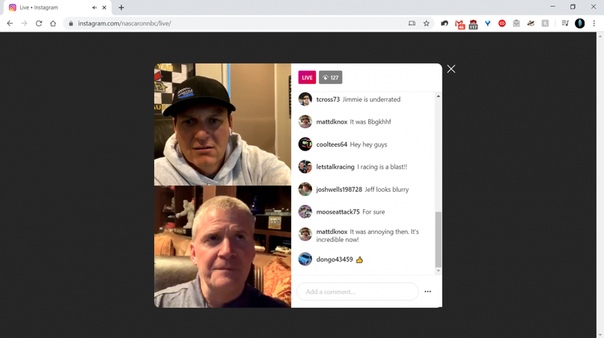 Подберите наиболее интересные, закрепляйте в прямом эфире и отвечайте.
Подберите наиболее интересные, закрепляйте в прямом эфире и отвечайте.
 Каждый раз, когда вы выходите в прямой эфир, вашим подписчикам отправляется уведомление о том, что вы ведете прямую трансляцию прямо в эту секунду! Конечно, они хотят приехать и проверить вас!
Каждый раз, когда вы выходите в прямой эфир, вашим подписчикам отправляется уведомление о том, что вы ведете прямую трансляцию прямо в эту секунду! Конечно, они хотят приехать и проверить вас!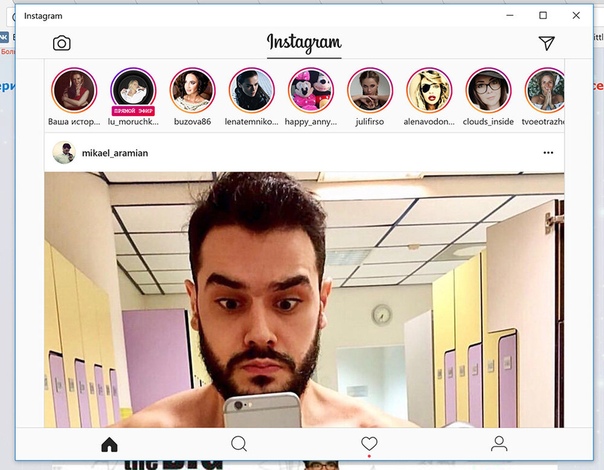 Пусть количество зрителей увеличивается. В ожидании вы можете сначала поговорить с вами и сделать обзор того, о чем вы будете говорить.
Пусть количество зрителей увеличивается. В ожидании вы можете сначала поговорить с вами и сделать обзор того, о чем вы будете говорить. 

 Используйте это поле, чтобы добавить комментарий к вашей ленте или отключить комментирование.
Используйте это поле, чтобы добавить комментарий к вашей ленте или отключить комментирование.

